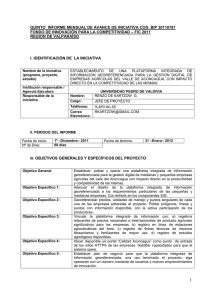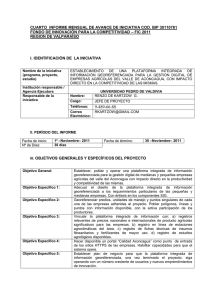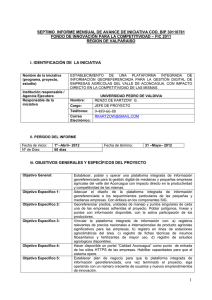Bajar Documento Completo (PDF - 3.1 MB)
Anuncio
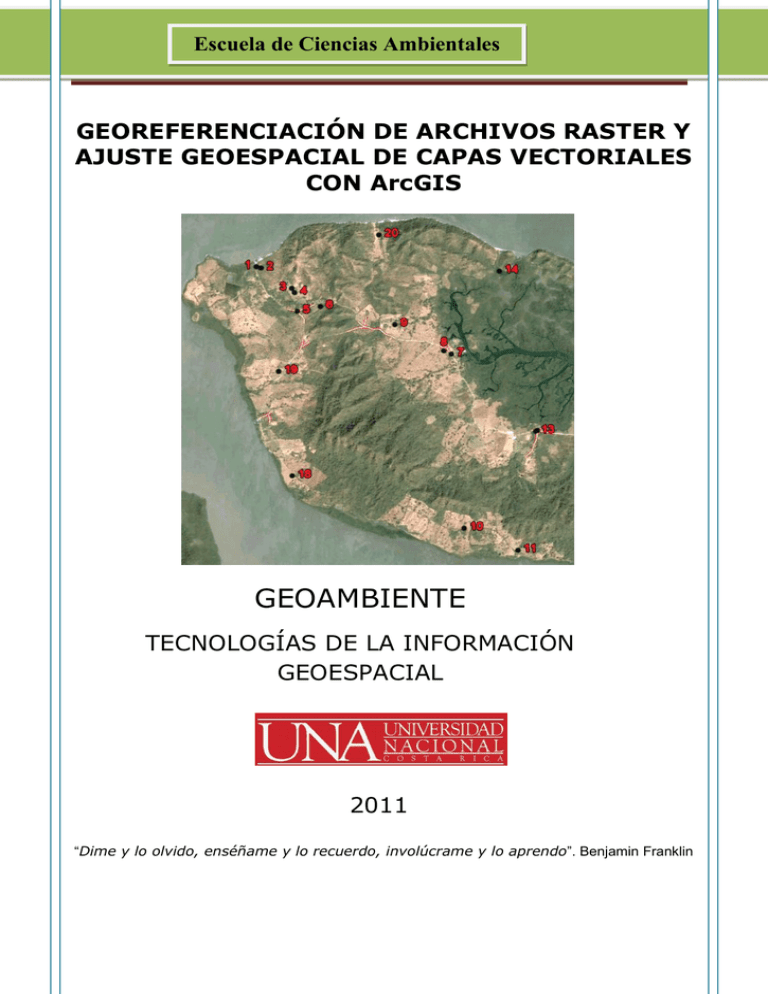
Escuela de Ciencias Ambientales i Georefenciar imágenes y vectores en ArcGIS GEOREFERENCIACIÓN DE ARCHIVOS RASTER Y AJUSTE GEOESPACIAL DE CAPAS VECTORIALES CON ArcGIS GEOAMBIENTE TECNOLOGÍAS DE LA INFORMACIÓN GEOESPACIAL 2011 “Dime y lo olvido, enséñame y lo recuerdo, involúcrame y lo aprendo”. Benjamin Franklin ii Georefenciar imágenes y vectores en ArcGIS Índice Introducción 1 Iniciar sesión de ArcGIS y activar herramienta de Georeferenciación Adicionar capa georefernciada e imagen a georeferenciar Ajustar imagen a la extensión de la capa georeferenciada Crear vínculos entre la imagen no georeferenciada y la capa georeferenciada Ajuste preliminar de la imagen ¿Cómo seleccionar la transformación a utilizar para georeferenciar la imagen? Seleccionar método de transformación geométrica y actualizar georeferencia Descripción del archivo de georeferenciación o de mundo real Rectificación y remuestreo de archivo raster 1 2 3 3 5 6 11 12 13 Comprimir imagen en formato MrSID 15 Evaluación de la exactitud posicional: Exactitud absoluta o externa Análisis visual Análisis cuantitativo Verificación independiente del error posicional ¿A cuál escala es válida la imagen georeferenciada? 16 18 18 19 21 Comentario final 22 Ejercicios opcionales 22 Digitar coordenadas X, Y 24 Resumen 27 Transformación y ajuste posicional en archivos vectoriales (Spatial Adjustment) Evaluación de error posicional en vínculos de desplazamiento Ejercicios opcionales 28 36 36 Resumen 38 Referencias 39 Anexo 1: Eliminar puntos de control con error posicional alto 42 Anexo 2: Formatos disponibles en ArcGIS para crear imágenes 43 Anexo 3: Métodos de remuestreo 44 iii Georefenciar imágenes y vectores en ArcGIS Anexo 4: Normas para la evaluación de la exactitud posicional absoluta o externa 47 Error posicional en X, Y y radial o total 47 Estándar para la Transferencia de Geodatos de los Estados Unidos de América 48 Antiguo estándar de exactitud cartográfico de los Estados Unidos de América (NMAS) 49 Estándar propuesto por la Sociedad de Fotogrametría y Sensores Remotos de los Estados Unidos de América para cartografía de gran escala 50 Estándares propuestos por el Comité Federal de Datos Geográficos de los Estados Unidos de América 51 Clasificación del Instituto Panamericano de Geografía e Historia 53 Estándar de exactitud cartográfico Brasileño 56 Norma cartográfica de la Provincia de Santa Fe, Argentina 57 Anexo 5: Errores comunes en la gestión de geodatos en un Sistema de Información Geográfico 58 Escuela de Ciencias Ambientales http://www.edeca.una.ac.cr/ http://www.edeca.una.ac.cr/index.php/educacion/gm Facultad de Ciencias Tierra y Mar http://www.tierraymar.una.ac.cr/ Universidad Nacional http://www.una.ac.cr/ Heredia, Costa Rica Teléfono (506) 277 3290 • Fax (506) 277 32 Este material puede descargarse de http://www.edeca.una.ac.cr/index.php/educacion/gm [email protected] Este documento puede copiarse y distribuirse libremente. Si usted desea hacer un uso comercial del documento debe solicita permiso al autor. Citar como: Fallas Jorge. 2011. Georeferenciación de archivos raster y ajuste geoespacial de capas vectoriales con ArcGIS. GeoAmbiente, Escuela de Ciencias Ambientales, Universidad Nacional. Heredia, Costa Rica. 58p. “Con mis maestros he aprendido mucho; con mis colegas, más; con mis alumnos todavía más”. Proverbio hindú 1 Georefenciar imágenes y vectores en ArcGIS Introducción El sistema de coordenadas es un marco de referencia conformado por un conjunto de puntos, líneas, y/o superficies y un conjunto de reglas utilizadas para definir la posición de los puntos en un espacio bi ó tridimensional. Los sistemas de coordenadas permiten que los sets de datos puedan trasladarse de un sistema a otro. ArcGIS utiliza tres sistemas de coordenadas: geográfico (lat, long), proyectado (metros) y vertical (m). La georeferenciación consiste en asignar coordenadas cartográficas a una imagen utilizando puntos de control cuya posición se conoce tanto en la imagen como el sistema de coordenadas utilizado en el proceso de georeferenciación. Si desea conocer más sobre los sistemas de referencia de coordenadas utilizados en Costa Rica lo remito al documento: Fallas, Jorge. 2008. Proyecciones cartográficas y datum. GeoAmbiente. Escuela de Ciencias Ambientales. Universidad Nacional. 30p. Disponible en: http://smestorage.com/files/5cd1d446e17b92091e5daf578a6c1861.pdf El proceso de georeferenciar un archivo raster puede incluir una traslación en uno ó en ambos ejes (X,Y), una rotación, un reescalado, estirar la imagen en una dirección, deformarla (warp), ó estirarla en todas las direcciones como si se tratara de una lamina de plástico (rubber sheeting) u ortorectificarla. En el presente tutorial usted aprenderá: 1) cómo georeferenciar imágenes utilizando la herramienta de Georeferenciación de ArcGIS, 2) cómo evaluar el error posicional en la imagen georeferenciada y 3) cómo ajustar la geometría de archivos vectoriales utilizando ArcGIS. El tutorial trata de ofrecer un balance entre conocimientos (saber), habilidades (poder hacer) y actitudes (querer hacer) de tal forma que el (la) profesional desarrolle sus capacidades humanas o competencias y no solo su capacidad de utilizar un programa informático. Iniciar sesión de ArcGIS y activar herramienta de Georeferenciación ☺1. Inicie una nueva sesión en ArcGIS y active la herramienta de georeferenciación. Para visualizar esta herramienta haga un clic sobre View, seleccione Toolbars y luego haga un clic sobre Georeferencing. ArcMap le muestra la siguiente ventana. Herramientas para rotar, trasladar y ampliar /reducir el tamaño de la imagen a georeferenciar. Herramienta para seleccionar puntos de control. Tabla de vínculos entre posiciones en imagen y en archivo georeferenciado. Layer Seleccione capa a georeferenciar Georeferencing Herramientas para georeferenciar. 2 Georefenciar imágenes y vectores en ArcGIS Adicionar capa georefernciada e imagen a georeferenciar ☺2. Adicione la capa georeferenciada y luego la capa a georeferenciar. vias_chira_25k_ln (capa georeferenciada). Seleccione capa y Zoom to Layer. chira_2006.tif (capa a georeferenciar). Imagen del 19 enero 2005 descargada de Google Earth. Al adicionar esta capa ArcMap le indica que no posee un sistema de referencia. Haga un clic sobre OK. El sistema de coordenadas de esta capa es Lambert Norte, elipsoide Clarke 1866 y datum Ocotepeque. Si desea más detalles sobre los sistemas de referencia de coordenadas utilizados en Costa Rica debe leer el documento. Fallas, Jorge. 2008. Proyecciones cartográficas y datum. GeoAmbiente. Escuela de Ciencias Ambientales. Universidad Nacional. 30p. Disponible en: http://smestorage.com/files/5cd1d446e17b92091e5daf578a6c1861.pdf Cuando utilice otro archivo raster como fuente para la georeferenciación usted puede ajustar su grado de transparencia para facilitar la selección de puntos de control activando la herramienta de efectos. Para visualizar esta herramienta haga un clic sobre View, seleccione Toolbars y luego haga un clic sobre Effects. ☺3. En la barra de herramientas de Georeferencing seleccione Layer: Chira_foto.tif, luego haga un clic sobre Georeferencing y seleccione Fit To Display y active AutoAjust. ArcMap ajusta la imagen a la extensión del archivo vectorial. Observe que en este caso la extensión de la imagen no cubre completamente el área del archivo vectorial. 3 Georefenciar imágenes y vectores en ArcGIS Ajustar imagen a la extensión de la capa georeferenciada ☺4. Ahora seleccione el botón de desplazar imagen . Cuidado!!! NO SELECCIONAR EL ICONO PARA ROTAR LA IMAGEN Haga un clic con el cursor sobre la imagen y desplácela hasta hacerla coincidir con la ubicación de las vías en el archivo vectorial. Una vez desplazada la imagen le será más fácil elegir puntos de control Crear vínculos entre la imagen no georeferenciada y la capa georeferenciada ☺5. Amplíe la sección noreste de la imagen para facilitar la seleccionar de los puntos de control. El punto donde las tres secciones de la carretera se intersecan en la imagen debe desplazarse hasta coincidir con la intercepción de la carretera en el archivo vectorial. 4 Georefenciar imágenes y vectores en ArcGIS Los puntos de control son elementos visibles tanto en la imagen a georeferenciar como en un mapa, ortofoto ó en el campo. Dichos elementos proveen las coordenadas del Sistema de Referencia Cartográfico al cual se desea georeferenciar la imagen. ☺6. Adicione los puntos de control. Para adicionar puntos de control primero haga un clic sobre este icono . . Luego haga un clic sobre el primer punto de control en la imagen y en la capa vectorial. Hacer clic primero en imagen y luego en el archivo vectorial. Utilice el mismo procedimiento para adicionar al menos tres puntos de control. Asegúrese que los mismos cubren la mayor extensión de la imagen como se muestra a continuación. Las cruces indican la ubicación de los puntos de control. Observe que se ha tratado de ubicar los puntos de control de tal forma que cubran toda el área a georeferenciar. Recuerde que los puntos de control deben ser claramente visibles tanto en la imagen como en la capa georeferenciada utilizada en el proceso de georeferenciación. Cruces de caminos, la intercepción de elementos lineales tales como cercas y esquinas ó centros de calles pueden utilizarse como puntos de control. 5 Georefenciar imágenes y vectores en ArcGIS ☺7. Ahora, adicione otros puntos de control. Observe que cada vez que usted adicione un punto de control el programa reajusta la posición de la imagen. Esto le permite verificar de manera inmediata la mejora/desmejora en el ajuste de la imagen debido al último punto de control. Si el ajuste desmejora, no se preocupe, luego trataremos este tema. Se espera que al adicionar nuevos puntos de control, el ajuste entre la imagen y el archivo vectorial mejore. Ajuste preliminar de la imagen Una vez que usted ha digitado tres o más puntos de control es posible evaluar el error posicional en la imagen georeferenciada. Recuerde que la calidad posicional de la imagen georeferenciada será tan buena como la calidad de los geodatos utilizados en el proceso de georeferenciación y la adecuada selección de9.losApuntos de control. ☺ continuación determinaremos cuánto es el desplazamiento (m) entre la ubicación de los Haga un clic sobre el icono de la tabla para visualizar los puntos que vinculan una posición en la imagen con su posición homóloga en el archivo vectorial. 6 Georefenciar imágenes y vectores en ArcGIS La tabla recién creada tiene seis columnas: Link: Vinculo, valor adicionado por ArcMap X_Source: coordenadas del eje X de la imagen no proyectado (Columna) Y_Source: coordenadas del eje Y de la imagen no proyectado (Fila) XMap: coordenadas del eje X del tema proyectado (Este) (m) YMap: coordenadas del eje Y del tema proyectado (Norte) (m) Residual: Error de ajuste entre imagen y archivo vectorial (m). Los resultados son halagüeños ya que la raíz cuadrada del error medio cuadrático (RCEMC) (RMS Error por sus siglas en inglés) es 6,2 m. Dado que estamos utilizando un archivo vectorial a escala 1:25,000 para georeferenciar la imagen, un error inferior a 12 m sería aceptable1. Nota: Es muy posible que los valores de su tabla sean diferentes; ya que dependerán del número y ubicación de sus puntos de control. El anexo 1 muestra qué hacer cuando los errores son inaceptables para la calidad posicional requerida por la imagen georeferenciada. ¿Cómo seleccionar la transformación a utilizar para georeferenciar la imagen? Una vez digitado un mínimo de tres puntos de control, usted debe elegir la transformación a utilizar para georeferenciar la imagen. La transformación seleccionada le indicará el número de puntos de control requeridos como se muestra a continuación. Polinomio de primer grado (3 puntos) Polinomio de segundo grado (6 puntos) Polinomio de tercer grado (10 puntos) Ajuste: combina la transformación polinomial con el método de interpolación de triángulos irregulares (3 puntos) Spline curva definida en porciones mediante polinomios locales (10 puntos) A continuación se ilustra el efecto del método de transformación en la deformación de la imagen georeferenciada. Efecto de método de transformación en la deformación de la imagen georeferenciada. Fuente: Ayuda de ArcGIS. Imagen original Polinomio de Primer grado 1 Polinomio de Polinomio de tercer grado segundo grado Si desea mayores detalles sobre normas estándares en geodatos ver “Normas y estándares” (Fallas, 2007) disponible en http://smestorage.com/files/d91686abc885e3140601082eccae751b.pdf. 7 Georefenciar imágenes y vectores en ArcGIS (Afin) A continuación se describen los métodos utilizadas por ArcMap para estimar los parámetros de las ecuaciones que describen la relación entre la posición de las columnas y filas y el Este y Norte, respectivamente, del sistema de referencia utilizado para georeferenciar la imagen. Relación entre la posición de las columnas y filas y el Este y Norte, respectivamente, en la imagen georeferenciada. Fuente: Ayuda ArcGIS. Características de los métodos de ajuste disponibles en ArcMap Método de ajuste Descripción del método Comentario Polinomio de grado 1 o afin. (3pts)* Utiliza un polinomio de primer grado. Esto permite corregir distorsiones simples en la imagen. Los pixeles cuadrados y rectangulares de la imagen son transformados en paralelogramos en la imagen georeferenciada. Polinomio de grado 2 (6pts)* Utiliza un polinomio de segundo grado. Esto permite corregir distorsiones más complejas en la imagen pero a la vez esto deforma un poco más la imagen georeferenciada. Para utilizar esta ecuación se requiere de un mínimo de 6 puntos de control; sin embargo, es deseable tener al menos 12 puntos para lograr un ajuste razonable. Polinomio de grado 3 (10pts)* Utiliza un polinomio de tercer grado. Esto permite corregir distorsiones más complejas en la imagen pero a la vez esto deforma sustancialmente la imagen georeferenciada. Utilizar cuando la imagen a georeferenciar deba desplazarse, escalarse y rotarse. La transformación es apropiada para mapas escaneados ó imágenes verticales y en terrenos casi planos. Para utilizar esta ecuación se requiere de un mínimo de 3 puntos de control; sin embargo, es deseable tener al menos 6 puntos para lograr un ajuste razonable. Utilizar cuando la imagen a georeferenciar deba desplazarse, estirarse, escalarse, rotarse, curvarse o doblarse. La transformación es apropiada para mapas escaneados ó imágenes verticales y en terrenos casi planos. Esta ecuación deforma la imagen y por lo tanto debe utilizarse cuando la ecuación de orden 1 brinda un ajuste inaceptable. Utilizar cuando la imagen a georeferenciar necesita ser estirada, escala, rotada y/o doblada. La transformación es apropiada para mapas escaneados ligeramente deformados ó imágenes verticales y en terrenos con algún grado de pendiente. Esta ecuación deforma la imagen y por lo tanto debe utilizarse cuando las ecuaciones de orden 1 ó 2 brinden un ajuste pobre. Para utilizar esta ecuación se requiere de un mínimo de 10 puntos de control; sin embargo, es deseable tener al menos 20 puntos para lograr un ajuste razonable. 8 Georefenciar imágenes y vectores en ArcGIS Características de los métodos de ajuste disponibles en ArcMap. Cont. Polinomio de grado 3 (10pts)* Utiliza un polinomio de tercer grado. Esto permite corregir distorsiones más complejas en la imagen pero a la vez esto deforma sustancialmente la imagen georeferenciada. Spline (10pts) Utiliza una función “spline” conformada por porciones de polinomios que mantienen la continuidad y suavizado entre polinomios adyacentes. Este método no genera errores porque la transformación ajusta exactamente la posición del pixel con su posición en la fuente georeferenciada; esto optimiza la exactitud local pero no la global. Ajustar ** (3pts) Utiliza un algoritmo que combina la transformación polinomial con el método de interpolación de triángulos irregulares (TIN, por sus siglas en ingles). Este método no genera errores porque la transformación ajusta exactamente la posición del pixel con su posición en la fuente georeferenciada. Esta transformación optimiza tanto la exactitud local como la global. Fuente: Basado en Ayuda ArcGIS. Utilizar cuando la imagen a georeferenciar necesita ser estirada, escala, rotada y/o doblada. La transformación es apropiada para mapas escaneados ligeramente deformados ó imágenes verticales y en terrenos con algún grado de pendiente. Esta ecuación deforma la imagen y por lo tanto debe utilizarse cuando las ecuaciones de orden 1 ó 2 brinden un ajuste pobre. Para utilizar esta ecuación se requiere de un mínimo de 10 puntos de control; sin embargo, es deseable tener al menos 20 puntos para lograr un ajuste razonable. Utilice la transformación “spline” cuando requiera mantener la exactitud de los puntos de control en la imagen georeferenciada. Requiere de al menos 10 puntos de control; sin embargo al aumentar el número de puntos de control mejora la exactitud local de la transformación. Utilice “ajustar” cuando requiera mantener la exactitud de los puntos de control en la imagen georeferenciada pero a la vez desea controlar el error global en la imagen geroreferenciada. Se recomienda un mínimo de 6 puntos de control; sin embargo al aumentar el número de puntos de control mejora la exactitud de la transformación. * La transformación polinomial ajusta una ecuación de regresión (método de mínimos cuadrados) utilizando las posiciones de los puntos de control. El método optimiza la exactitud global pero no la local. ArcMap calcula el error de ajuste (RMS Error) entre la posición de los puntos de control en la imagen y en el archivo georeferenciado o de referencia. ** Según Ochis y Russell (sf), al comparar la exactitud de las transformaciones polinomiales de segundo y tercer grado con el método “Ajustar” (uso de de triángulos irregulares y regresiones polinomiales de primer grado), este último produjo transformaciones más exactas tanto en terreno plano como en terreno montañoso. Sin embargo la transformación no remueve totalmente el efecto del desplazamiento del terreno y la calidad del ajuste depende del número y distribución de los puntos de control. 9 Georefenciar imágenes y vectores en ArcGIS Fuente: Ochis y Russell (sf) Triángulos irregulares (TIN) y transformación afín (affine) El método ajustar utilizado por ArcMap crea primero una red de triángulos irregulares con los puntos de control y luego ajusta un polinomio de primer grado (afín) a los puntos al interior de cada triángulo. Esto asegura un mejor ajuste entre los puntos de control en la imagen y el mundo real. Ajuste de mínimos cuadrados de ecuaciones polinomiales de primer (A), segundo (B) y tercer grado (C) a una superficie hipotética. Fuente: Ochis y Russell (sf). ☺Evalué visualmente el ajuste entre los caminos de la imagen y los caminos del archivo vectorial; adicione otros puntos de control donde usted considire que existe un desplazamiento entre la imagen y las vías. ☺8. Una vez finalizada esta tarea, visualice la tabla de vínculos, utilice todas las transformaciones y describa el efecto que tiene cada una de ellas en el grado de ajuste entre el archivo vectorial y la imagen. Recuerde que una transformación polinómica de tercer grado requiere de al menos 10 puntos de control. Polinomio de primer grado (3 puntos) Polinomio de segundo grado (6 puntos) Polinomio de tercer grado (10 puntos) Ajuste (3 puntos) Ajuste Spline (curva definida en porciones mediante polinomios) (10 puntos) Transformación Polinomio de primer grado Polinomio de segundo grado Polinomio de tercer grado Ajuste Spline (curva definida en porciones mediante polinomios) Error (m) 10 Georefenciar imágenes y vectores en ArcGIS Transformación Describa el efecto en la imagen georeferenciada Polinomio de primer grado Polinomio de segundo grado Polinomio de tercer grado Ajuste Spline ¿Cuál es la limitante del método de transformación “spline”? ______________________________________________________________________________ ¿Cuál es la limitante del método de transformación “Polinomio de tercer grado”? ______________________________________________________________________________ ¿Cuál es la limitante del método de transformación “Ajustar”? ______________________________________________________________________________ ______________________________________________________________________________ ¿A que podría atribuir usted las discrepancias que se muestran a continuación entre la imagen y el archivo vectorial? ______________________________________________________________________________ ______________________________________________________________________________ ¿Cuál método de transformación recomienda usted?____________________________________. Basado en el error (RCEMC) de 2,40 m se eligió la transformación polinomial de segundo grado. Nota: Esto no implica que sea el mejor método de ajuste, simplemente lo he elegido para los fines del tutorial. 11 Georefenciar imágenes y vectores en ArcGIS Seleccionar método de transformación geométrica y actualizar georeferencia Una vez finalizada la selección de los puntos de control y seleccionado el método de transformación geométrica, usted puede elegir entre: 1. Almacenar los parámetros de transformación en un archivo de georeferenciación (World File) utilizando el comando Update Georeferencing (actualizar georeferenciación) ó, 2. Transformar de manera permanente la imagen después de georeferenciarla utilizando el comando Rectify (rectificar). Update Georeferencing (actualizar georeferenciación): Crea un archivo con el nombre de la imagen pero con la terminación *.aux.xml así como un archivo de mundo real (world file). Rectify (rectificar): Este comando rectifica la imagen y crea una nueva imagen con el sistema de coordenadas del archivo utilizado en el proceso de georeferenciación. Usted puede elegir entre los siguientes formatos: GRID, IMG, TIFF, BMP, GIF, JPEG, JPEG 2000, ó PNG. Para mayores detalles sobre cada tipo de archivo ver el anexo 2. ☺9. Seleccione Update Georeferencing (actualizar georeferenciación). Describa lo que sucede: _________________________ _____________________________________________ Ahora, utilizando el explorador de Windows, navegue hasta la carpeta :\georeferenciar y observe que el programa creó los siguientes archivos: chira_2006.tfwx: Archivo de georeferenciación o de “mundo real”. chira_2006.tif.aux.xml: Archivo de georeferenciación en formato xml (Extensible Markup Language, archivo de texto utilizado en Internet). Si lo desea puede visualizar el archivo con el bloque de notas ó con cualquier explorador para Internet. Sin embargo ArcMap no creó ningún nuevo archivo de la imagen. Nota1: Si usted desea utilizar la imagen georeferenciada con otros sets de geodatos en ArcGIS, no es necesario transformarla permanentemente; sin embargo si desea realizar algún análisis ó utilizarla con otro software que no reconozca el formato del archivo de georeferenciación, la imagen debe transformarse de manera permanente utilizando el comando rectify (crear una nueva imagen). Nota2: Si usted tiene un archivo como el GeoTIFF que mantiene los parámetros de georeferenciación como parte del encabezado del archivo y desea que ArcGis utilice los parámetros de transformación almacenados en un archivo de mundo real, usted debe indicarlo 12 Georefenciar imágenes y vectores en ArcGIS en el menú de herramientas, seleccionando opciones, pestana raster, general: utilizar archivo mundo real. A continuación se muestra la relación entre el formato de la imagen y la terminación del archivo de mundo real. Nombre de la imagen imagen.tif imagen.bil imagen.jpg imagen.raster imagen.bt Archivo de georeferenciación (World file) image.tfw, or image.tifw image.blw or image.bilw image.jgw or image.jpgw image.rasterw image.btw Descripción del archivo de georeferenciación o de mundo real A continuación se describe el contenido de un archivo de georeferenciación (world file). Parámetros A D B E C F Valores* (transformación affine) 1.00000 0.0 0.0 -1.00000 404852.1336… 234560.2580… Valores ** (transformación affine) 1.0110538448589541 0.00065953093029174996 0.00090523611307112811 -1.0125347008589982 404868.9939… 234546.8871… * Archivo creado por ArcMap a partir de la imagen georeferenciada y utilizando la Caja de herramientas: Data Management Tools, Raster, Raster Properties, Export Raster World File. ** Archivo original creado por Update Georeferencing. La ecuación utilizada por ArcMap en una transformación polinomial de primer grado o affine es la siguiente: x1 = Ax + By + C y1 = Dx + Ey + F Donde: x1 = Coordenada X del pixel en coordenadas de mapa. y1 = Coordenada Y del pixel en coordenadas de mapa. x = número de columna de pixel en la imagen. y = número de fila de pixel en la imagen. A = dimensión del pixel en la dirección X (Escala x). B, D = rotaciones C, F = coeficientes de translación; coordenadas x,y proyectadas para el centro del pixel superior izquierdo de la imagen. E =dimensión del pixel en la dirección y (Escala y; valor negativo). 13 Georefenciar imágenes y vectores en ArcGIS Relación entre parámetros de ajuste y archivo original y proyectado. Fuente: Ayuda ArcGIS. Recordemos que el sistema de coordenadas de la imagen es fila (eje y), columna (eje x) y que la coordenada (0,0) se encuentra en la esquina superior izquierda (A). En un archivo vectorial, la coordenada (0,0) se encuentra en la esquina inferior izquierda (B). A continuación se muestra el valor de los parámetros para las transformaciones polinomial de grado 3, ajustar y spline. Parámetros A D B E C F Polinomio de grado 3 1.0146379216037622 -0.0012605639870208 0.00075203652744600 -1.0099958731791459 404883.86739998567 234565.95669821859 Ajustar 1.0110538448593678 0.00065953093031400 0.00090523611291641 -1.0125347008585304 404868.99397738033 234546.88715965743 Spline 1.0095657911201439 -0.0012500815908769 0.00282129715527043 -1.0107266348749164 404880.81562007556 234559.27185022144 Rectificación y remuestreo de archivo raster La rectificación es el proceso de transformación utilizado para asignarle a un archivo raster un sistema de coordenadas (e.g. georefrenciar una imagen satelital). Los parámetros requeridos para la transformación son calculados por el software a partir de la relación entre la posición de los puntos de control terrestres (GCP, por sus siglas en inglés) en un sistema de coordenadas conocido y la posición de puntos homólogos en el sistema de coordenadas de la imagen (e.g. filas y columnas). Este procedimiento no remueve las distorsiones del terreno y por tanto el producto no es una ortoimagen. ☺10. Antes de rectificar la imagen procederemos a guardar los puntos de control en un archivo ASCII (*.txt). Visualice la tabla chira_pts_control.txt. , haga un clic sobre el botón save y guarde el archivo como 14 Georefenciar imágenes y vectores en ArcGIS ☺11. Ahora seleccione Rectify (rectificar imagen). y configure la ventana como se muestra a continuación: Cell Size (Tamaño de celda: 1 NoData as (No datos como): 0 Resample Type (método de remuestreo): Bilinear…. Output Location: carpeta donde guardará el nuevo archivo. Name (Nombre de archivo a crear): chira06_ln Format (Formato): Seleccione el formato deseado Compression Type (Tipo de compresión): Si lo desea puede elegir la opción que le ofrece ArcMap. Save La herramienta Warp2 (Data management, Projections and Transformations, Raster, Warp) permite rectificar una capa raster utilizando un archivo de texto con los puntos de control. Notas: Para mayores detalles sobre los métodos de remuestreo ver anexo 3. Usted puede guardar la nueva imagen en cualquiera de los siguientes formatos: GRID, IMG, TIFF, BMP, GIF, JPEG, JPEG 2000 y PNG. Para mayores detalles ver anexo 2. Al elegir el formato, considere los requerimientos del software con que utilizará la imagen georeferenciada. El tamaño del pixel en X y Y se define en función de la resolución de la imagen original. Por ejemplo, para una foto aérea puede ser 1 ó 2 metros en tanto que para una imagen TM es de 30 m. Cuanto más pequeño sea el tamaño del pixel (mayor resolución) mayor tiempo tomará el proceso de remuestreo y más grande será el tamaño del nuevo archivo. ¿Cuál es el tamaño del archivo chira_2006.tif? __________MB. ¿Cuál es el tamaño del archivo chira06_ln.img? __________MB. Ahora rectifique la imagen pero utilice el formato TIF (guarde la imagen como chira_06_ln.tif). ¿Cuál es el tamaño del archivo chira_06_ln.tif?__________. 2 Warp: "deformación o distorsión del espacio geométrico para ajustar la imagen a la geometría de los puntos de control”. 15 Georefenciar imágenes y vectores en ArcGIS Ahora rectifique la imagen pero utilice el formato *.img con la compresión ESRI-Run Length (guarde la imagen como chira1_06_ln.img). ¿Cuál es el tamaño del archivo chira1_06_ln.img?__________. Comprimir imagen en formato MrSID La codificación utilizada para comprimir archivos en formato MrSID fue desarrollada por la compañía LizardTech, Inc. (http://www.lizardtech.com/). ArcCatalog de ArcGIS le permite comprimir imágenes utilizando este formato. A continuación usted comprimirá la imagen chira_06_ln.tif. Procedimiento ☺ Active ArcCatalog ☺ En ArcCatalog, posicione el cursor sobre la imagen chira_06_ln.tif, haga un clic sobre el botón derecho, seleccione Export (exportar) Raster to MrSID. ☺Configure la ventana como se muestra a continuación. Input raster: Seleccione chira_06_ln.tif. NoData value and background color: esta opción le permite definir el valor a utilizar como fondo y como no datos en la nueva imagen. Specify the band order: Para imágenes multibanda usted debe especificar el orden de las bandas (rojo, verde, azul). Compression Ratio: Relación o proporción de compresión. Output raster: nombre de nuevo archivo. Usted puede elegir razones de compresión desde 0 hasta 100. A mayor nivel de compresión menor tamaño de archivo. 16 Georefenciar imágenes y vectores en ArcGIS Evaluación de la exactitud posicional: Exactitud absoluta o externa La meta de todo geodato analógico ó digital es representar la realidad tan fielmente como sea posible; sin embargo, ningún producto digital/analógico está exento de errores de posicionamiento y por esta razón una vez georeferenciada la imagen debe evaluarse de manera independiente su exactitud posicional para luego certificar su calidad geométrica. La calidad se define en términos de las características de un producto que le confieren aptitud para satisfacer las necesidades implícitas y explícitas del usuario(a) y supone el uso de una norma o estándar. La normalización cartográfica consiste en elaborar, difundir y aplicar normas en la elaboración de productos cartográficos. Esto asegura la calidad de los productos y crea un lenguaje común entre los productores y usuarios(as) de los geodatos. La norma o estándar es una serie de especificaciones técnicas, pautas, reglas o directrices que reglamentan o regularizan los procesos y productos con el fin de garantizar su calidad a los usuarios (as). En otras palabras, es aquello establecido por una autoridad competente en la materia, la costumbre o el consentimiento general. A continuación se ilustran las normas ISO relacionadas con la calidad de la información geográfica. Relación entre los procesos y normas relativas a la calidad de la Información Geográfica. Fuente: Ariza, 2008. Si desea mayores detalles visitar http://www.isotc211.org/pow_all.htm. Para evaluar la calidad posicional del cualquier producto cartográfico utilizamos el concepto de exactitud y las normas/estándares para geodatos analógicos/digitales aceptadas por el país, institución o empresa. La exactitud nos permite estimar el error posicional del producto y las normas y estándares decidir si el producto cumple con los requerimientos de calidad requeridos y previamente establecidos y aceptados por las partes. 17 Georefenciar imágenes y vectores en ArcGIS Error: Desviación, diferencia o distancia entre una medición y su “valor verdadero”. Exactitud: Cercanía de una observación (medición) a su “valor verdadero” o a un valor aceptado como verdadero. Esta definición presupone el uso de un valor externo e independiente aceptado como valor verdadero. Dado que en el país no existen normas/estándares cartográficos, en el presente tutorial se ilustra el uso de los criterios propuestos en los Estados Unidos de América por: La Oficina de Presupuesto en 1947 (Bureau of the Budget, 1947), El Comité Federal de Datos Geográficos de los Estados Unidos de América (Geographic Data Committee, 1998), La Sociedad de Fotogrametría y Sensores Remotos (ASPRS Specifications and Standards Committee, 1990) Así como la normativa cartográfica Brasileña (Brasil, Decreto n° 89.817 de 20 de junio de 1984), la norma cartográfica de la Provincia de Santa Fe, Argentina (Tonini et al. 2003) y la propuesta del Instituto Panamericano de Geografía e Historia (IPGH 1978). De estas normas/estándares, la propuesta por el Comité Federal de Datos Geográficos-USA es flexible y está orientado al usuario(a) y por tanto se podría adoptar en Costa Rica como guía técnica para la elaboración de bases de datos georeferenciadas. El anexo 4 describe cada una de las normas y estándares citas previamente. Para evaluar la calidad posicional de un geodato es necesario conocer su escala; ya que la mayoría de las normas y estándares establecen el error posicional permisible en función de la escala. Al realizar la evaluación, lo ideal es comparar la posición de puntos claramente identificados tanto en el terreno como en la imagen y cuya posición sea conocida con mayor exactitud que en la imagen georeferenciada. Merchant (1982) y la Sociedad de Fotogrametría y Sensores Remotos de los Estados Unidos de América (Digital Cartographic Data standards Task Force- DCDSTF, 1988) establecen que el error absoluto de las localizaciones utilizadas para evaluar la exactitud de un producto (e.g. imagen georeferenciada) debe ser al menos un tercio de la exactitud esperada del producto a ser evaluado. Por ejemplo, para una imagen georeferenciada utilizando cartografía escala 1:25.000 esto significa realizar la evaluación utilizando geodatos a escala 1:8.000. En la actualidad los Sistemas de Posicionamiento Global por Satélite (GPS, pos sus siglas en inglés) son utilizados frecuentemente para proveer este valor de referencia; también es posible utilizar las redes geodésicas del país (método tradicional). En ausencia de dichos valores, usted puede utilizar la cartografía digital de la mayor escala disponible de su área de estudio para estimar el error de georeferenciación de la nueva imagen. Finalmente, utilice criterios de evaluación razonables, considerando la exactitud y distribución de los puntos de verificación, la calidad de la imagen original y el uso que usted planea hacer de 18 Georefenciar imágenes y vectores en ArcGIS la nueva imagen. Usted NO debe esperar buenos resultados si su imagen no posee rasgos distintivos que puedan servirle como puntos de verificación, cuando posea un fuerte relieve ó cuando su calidad geométrica original sea pobre. Análisis visual ☺1. Ahora adicione la imagen chira_06_ln.tif y verifique visualmente el grado de concordancia espacial entre la imagen y la capa vías_ln.shp utilizado en el proceso de georeferenciación. ¿Cuál es su veredicto? ______________________________________________________________________________ ______________________________________________________________________________ ______________________________________________________________________________ ☺2. Para concluir esta sesión de trabajo, cierre ArcMap. Si lo desea puede guardar el documento de mapa en su directorio de trabajo. Observe que este método de verificación es cualitativo, ya que usted utilizó su criterio visual para determinar si el ajuste entre las vías en la imagen georeferenciada y en el mapa era adecuado para sus requerimientos. A continuación utilizaremos otra imagen ubicada en los alrededores de la Sabana, San José para aplicar un método de verificación cuantitativo. Análisis cuantitativo ☺ Abra el documento de mapa eval_error_planimétrico.mxd que se encuentra en la carpeta :\georeferenciar\eval_ajuste. Descripción de la imagen y del proceso de georeferenciación La imagen utilizada fue adquirida por el satélite QuickBird2 en noviembre del 2009 y fue descargada de Google Maps utilizando la extensión Screengrab v0.96.3 (http://www.screengrab.org/) para FireFox. Si usted desea mayores detalles de cómo utilizar esta extensión para descargar imágenes de Google Maps lo remito al documento: Fallas, Jorge. 2009. Descarga de imágenes de alta resolución de “Google Maps”? GeoAmbiente. Escuela de Ciencias Ambientales. Universidad Nacional Tutorial. 12p. Disponible en: http://www.smetube.com/smestorage//users/jfallas56 Georeferenciación de la imagen La imagen original (saba_e_1.img) fue georeferenciada utilizando 6 puntos de control obtenidos del archivo carto25k_crtm05.shp. La transformación utilizada fue un polinomio de grado uno (affine). La imagen remuestreada se llama sabaeste_pol1_crtm05.img. En la carpeta :\georeferenciar\eval_ajuste\sabana usted encontrará dos imágenes sabana_oeste.tif y sabana_este.tif; si desea repetir el ejercicio puede utilizar estas imágenes. 19 Georefenciar imágenes y vectores en ArcGIS Archivos utilizados en el ejercicio imagen insumo: saba_e_1.img. Archivo utilizado para georeferenciar la imagen: carto25k_crtm05.shp. Número de puntos de control: 6 Ajuste polinomial de grado uno (afín). Imagen remuestreada: sabaeste_pol1_crtm05.img. Error ajuste Polinomio de primer grado: 3.12 m (Dato suministrado por ArcMap). Archivo con puntos de control: saba_e_1_ctrl.txt. Errores (m) para los 6 puntos de control. A la izquierda se observa la distribución de los puntos de control y a la derecha la imagen. Puntos de verificación en mapa: pts_eva_mapa.shp. Puntos homólogos de verificación en imagen: pts_eva_imagen.shp. Verificación independiente del error posicional Para la verificación independiente del error posicional se seleccionaron 30 puntos visibles tanto en la imagen como en la cartografía escala 1:25.00 del proyecto TERRA. Luego se determinaron las coordenadas planas (CRTM05) para cada uno de los puntos y finalmente se calculó la raíz del error medio cuadrático para la muestra como se muestrea en el archivo de Excel eval_ajusteerror_planimetrico_sabaeste_pol1_crtm05.xlsx que se encuentra en la carpeta C:\georeferenciar\eval_ajuste. A continuación se muestra la ubicación de los puntos elegidos para la validación del error posicional de la imagen así como sus respectivos valores en metros. 20 Georefenciar imágenes y vectores en ArcGIS Las cruces indican la ubicación de los puntos de control, los cuadrados los puntos de verificación y las barras la magnitud del error (m). La posición de los puntos de control se obtuvo del archivo carto25k_crtm05.shp de la cartografía 1:25.000 del proyecto TERRA creada a partir de ortofotos escala 1:40.000 de 1997-98. Esta cartografía no fue oficializada por el Instituto Geográfico Nacional de Costa Rica. Los puntos se eligieron de tal forma que cubrieran toda el área a evaluar. La raíz del error medio cuadrático total (REMCXY ) para la imagen es de 4,5 m; en tanto que para el eje X es de 3,3 m y para el eje Y de 3,2 m. Si se evalúan dichos errores en forma independiente podría concluirse que para una escala de 1:25.000 son pequeños (inferiores a 0,18 mm a escala del mapa) y si aceptamos que la marca más pequeña que puede distinguirse en un mapa impreso es de 0,5 mm (Fisher, 1991); entonces el producto tendría un error medio inferior al esperado para un mapa a escala 1:25.000 (12,5m). Por otra parte, si aplicamos los estándares mencionados en las secciones previas, el resultado sería el siguiente (Usted debe indicar si el producto cumple con cada uno de los estándares indicados): Norma-Estándar Estándares de cartografía analógica de los Estados Unidos de América (Bureau of The Budget, 1947) para mapas con escalas inferiores a 1:20.000. Clasificación del Instituto Panamericano de Geografía e Historia (IPGH, 1987). Clase A. Estándar propuesto por la Sociedad de Fotogrametría y Sensores Remotos de los Estados Unidos de América (ASPRS, 1990). Clase 1: El error en X (REMCX) ó en Y (REMCy) no debe exceder el equivalente a 0,25 mm a escala del mapa. Error aceptable (m) Menos 12,7 Menos 12,5 Menos 6,3 ¿Cumple con estándar a escala 1:25.000? 21 Georefenciar imágenes y vectores en ArcGIS Norma-Estándar Normas de Cartográfica Brasileña. Decreto-ley 89.817/84 PEC - planimétrico = 0,5 mm en la escala del producto cartográfico con una desviación estándar de 0,3 mm a escala del mapa. Comité Federal de Datos Geográficos de los Estados Unidos de América. El Comité Federal de Datos Geográficos de los Estados Unidos de América (Federal Geographic Data Committee, 1998). NSSDA 95% Norma cartográfica de la Provincia de Santa Fe, Argentina (Tonini et al., 2003; Universidad Nacional del Litoral Servicio de Catastro e Información Territorial, 2004) Error aceptable (m) Menos 12,5 y desviación estándar menor que 7,5 Menos 7,8 ¿Cumple con estándar a escala 1:25.000? Menos 7,5 Observe que algunas normas-estándares establecen la exactitud esperada del producto en función de su escala; sin embargo en otras se reporta el valor de exactitud y le corresponde al usuario(a) decidir si dicho producto cumple con su requerimiento de calidad. ¿A cuál escala es válida la imagen georeferenciada? En Costa Rica (y en muchos otros países de América Latina) no se utilizan normas-estándares cartográficos oficiales y por tanto no es posible afirmar que la imagen georeferenciada cumple con el estándar de exactitud posicional oficial. Sin embargo, en ausencia de normas-estándares nacionales, municipales, institucionales o empresariales el (la) profesional puede utilizar su criterio técnico y elegir cualquier norma aceptada internacionalmente ó por un organismo técnicamente calificado3. Las imágenes de alta resolución utilizadas en Google Earth y Google Maps permiten crear cartografía con escalas de hasta 1:5.000 y por lo tanto si usted desea certificar la exactitud posicional de la imagen a dicha escala debe utilizar una fuente con una exactitud equivalente a escala 1:1.500 para realizar la evaluación. 3 La Procuraduría General de la República indica que “en todo caso, debe tenerse en cuenta que esa actividad debe sujetarse a los principios fundamentales del servicio público para asegurar su continuidad, eficiencia y adaptación a todo cambio en el régimen legal o en la necesidad social que satisface, así como a las reglas unívocas de la ciencia o de la técnica, a principios elementales de lógica o conveniencia y a normas de economía, simplicidad y celeridad (artículos 4, 16 y 269 de la Ley General de la Administración Pública). Subrayado propio. 22 Georefenciar imágenes y vectores en ArcGIS Comentario final Las imágenes de Google Maps y Google Earth han sido sometidas al proceso de ortorectificación y por lo tanto se ha removido de las mismas el efecto del desplazamiento del relieve. La ausencia de dicho efecto es lo que permite utilizar el método de georeferenciación utilizado en el presente tutorial, el cual asume que la geometría de la imagen es equivalente a la de un mapa. Si usted requiere georeferenciar fotos aéreas/imágenes en terrenos montañosos debe utilizar el proceso de ortorectificación y no el utilizado en el presente tutorial. El programa gratuito ILWIS OPEN le permite crear ortoimágenes (http://52north.org/downloads/ilwis). Normalmente, las ortoimágenes creadas utilizando software fotogramétrico privativo son muy costosas y por tanto ILWIS OPEN es una excelente alternativa cuando el proyecto no requiere ortorectificar una gran cantidad de imágenes. Finalmente, recuerde que la herramienta no puede compensar datos pobres ni puntos de control inadecuados o erróneos. Algunas fuentes comunes de errores son: Imágenes de baja calidad: granulosas, de baja resolución, que difieren en contraste y brillo (quizás fueron tomadas en fechas o bajo circunstancias diferentes). Puntos de control pobres: los puntos de control con errores altos son candidatos a revisión. Ausencia de puntos de control en algunos sectores de la imagen. Seleccionar la transformación inapropiada. Ejercicios opcionales 1. Evaluar la exactitud de otras funciones de transformación En la herramienta de georeferenciación, haga un clic sobre la pestaña de Layer y seleccione la imagen sabaeste_pol1_crtm05.img. Haga un clic sobre la tabla de vínculos y cargue el archivo saba_e_1_ctrl.txt que se encuentra en la carpeta :\georeferenciar\eval_ajuste\ Haga un clic sobre Load… para cargar el archivo saba_e_1_ctrl.txt que contiene los puntos de control utilizados para georeferenciar la imagen sabaeste_pol1_crtm05.img. ☺ Adicione otros puntos de control y georeferencie la imagen utilizando los otros métodos de transformación disponibles en ArcMap (polinomio de grado 2, 3; “spline” y ajustar). ☺ Estime la exactitud de cada uno de los métodos de transformación. 23 Georefenciar imágenes y vectores en ArcGIS ☺ ¿Cuál método recomendaría usted y porque? ___________________________________________________________________________ ___________________________________________________________________________ ___________________________________________________________________________ 2. Georeferenciar la imagen utilizando cartografía escala 1:10.000, Edición 1 del Instituto Geográfico Nacional. Para esto puede utilizar el archivo carto10k_crtm05.shp. Una vez georeferenciada la imagen calcule la exactitud del nuevo producto. 3. Georeferenciar la imagen utilizando cartografía escala 1:10.000, Edición 2 del Instituto Geográfico Nacional-PRUGAN. Para esto puede utilizar el archivo orto_prugam_crtm05.img que se encuentra en la carpeta :\georeferenciar\eval_ajuste. Una vez georeferenciada la imagen calcule la exactitud del nuevo producto. 4. Evaluara exactitud posicional de capas Red_caminos_crtm05.shp y rios_50k_crtm05.shp. Para esto puede utilizar el archivo Barva_crtm05.img que se encuentra en la carpeta \georeferenciar\eval_ajuste. Los metadatos de las capas vectoriales indican que los geodatos provienen de la cartografía 1:50.000 del Instituto Geográfico Nacional. ¿Es la distribución espacial del error homogéneo? ¿Cuál es la raíz del error medio cuadrático del error?. Si lo desea puede abrir el documento de mapa eval_capas_50k.mxd que se encuentra en la carpeta \georeferenciar\eval_ajuste. 24 Georefenciar imágenes y vectores en ArcGIS Digitar coordenadas X, Y A continuación se ilustra el uso de coordenadas conocidas para georeferenciar una imagen. Este método puede utilizarse para georeferenciar mapas escaneados o exportados como imágenes y que no cuentan con un archivo de georeferenciación pero que sí cuentan con un cuadriculado. En el presente ejercicio usted asignará coordenadas a la hoja Burío de la cartografía PRUGAM-IGN escala 1:10.000. Tanto las hojas topográficas como las ortofotos pueden descargarse de: http://201.194.102.38/cartografia/ http://201.194.102.38/cartografia/PRUGAM_Cartografia_Cantones.htm 1. ☺ Inicie una nueva sesión de ArcMap. 2. ☺ Asigne el sistema de coordenadas al set de datos (View, Data Frame Properties…) View, Data Frame Properties.., Coordinate System Predifined Projected Coodinate System Costa Rica Proyección CRTM05 De esta manera, ArcMap asignará a la nueva imagen georefenciada el sistema de coordenas CRTM05. 3. ☺ Para visualizar la herramienta de georeferenciar haga un clic sobre View, seleccione Toolbars y luego haga un clic sobre Georeferencing. 4. ☺Adicione la imagen burio.tif de la carpeta \georeferenciar\. 5. ☺Hacer un zoom a las coordenadadas X=484000 y Y=1106000 ubicada en la esquina inferior izquierda. 6. ☺Hacer clic sobre tabla de vínculos 7. ☺Hacer clic sobre el icono de adicionar puntos de control de control. para adicionar el primer punto 25 Georefenciar imágenes y vectores en ArcGIS 8. ☺Haga un clic sobre la intercepción de la cuadrícula correspondiente a la posición X=484.000 y Y=1.106.000, presiones el botón derecho del ratón y digite los valores de X y Y como se muestra a continuación: X=484.000 y Y=1.106.000 Intercepción de la cuadrícula correspondiente a la posición X=484.000 y Y=1106.000. Digite valores X=484000 y Y=1106000 OK 9. ☺Ahora haga un zoom a la imagen y navegue hasta la intercepción de la cuadrícula correspondiente a la posición X=488.000 y Y=1.106.000; presione el botón derecho del ratón y digite los valores de X y Y como se muestra a continuación. Intercepción de la cuadrícula correspondiente a la posición X= 488.000 y Y=1.106.000. Digite valores X= 488000 y Y=1106000 OK 10. ☺Ahora haga un zoom a la imagen y navegue hasta la intercepción de la cuadrícula correspondiente a la posición X=488.000 y Y=1.109.000; presiones el botón derecho del ratón y digite los valores de X y Y como se muestra a continuación. Intercepción de la cuadrícula correspondiente a la posición X= 488.000 y Y=1.109.000. Digite valores X= 488000 y Y=1109000 OK 11. ☺Ahora haga un zoom a la imagen y navegue hasta la intercepción de la cuadrícula correspondiente a la posición X=488.000 y Y=1.109.000; presiones el botón derecho del ratón y digite los valores de X y Y como se muestra a continuación. 26 Georefenciar imágenes y vectores en ArcGIS Intercepción de la cuadrícula correspondiente a la posición X= 484.000 y Y=1.109.000. Digite valores X= 484000 y Y=1109000 OK Observe que la raíz del error medio cuadrático (Total RMS Error) es de 4 cm y por tanto puede aceptarse como adecuada la transformación polinomial de primer grado. Si fuese necesario utilizar un polinomio de segundo grado usted debe adicionar al menos otros dos puntos de control. Ahora el archivo burio.tif es visualizado en un espacio con coordenadas CRTM05 sin embargo el archivo en sí mismo no posee dichas coordenadas. ☺Para finalizar el proceso de georeferenciación usted debe crear un archivo de georeferenciación (world file) (Update Georeferencing) ó rectificar la imagen como se muestra a continuaión: ☺ Cierre el documento de mapa para proseguir con el siguiente ejercicio. 27 Georefenciar imágenes y vectores en ArcGIS Resumen El proceso de georeferenciación de un archivo raster involucra los siguientes pasos: 1. Iniciar ArcMap y activar herramienta de georeferenciación. 2. Adicionar el archivo georeferenciado (con un sistema de referencia geográfico conocido: proyección y datum). El área que cubre esta capa debe ser muy similar al área de la imagen a georeferenciar. Cuando utilice otro archivo raster como fuente para la georeferenciación usted puede ajustar su grado de transparencia para facilitar la selección de puntos de control activando la herramienta de efectos. Para visualizar esta herramienta haga un clic sobre View, seleccione Toolbars y luego haga un clic sobre Effects. 3. Adicionar el archivo raster que se desea georeferenciar. 4. En la tabla de contenidos seleccione la capa georeferenciada, haga un clic sobre el botón derecho del ratón y seleccionar Zoom to Layer. 5. De la herramienta de georeferenciación, haga un clic sobre la pestaña de Layer y seleccione la imagen a georeferenciar. 6. Haga un clic sobre Georeferencing y seleccione Fit To Display. Esto mostrará la extensión de la imagen a georeferenciar en el mismo espacio de la capa georeferenciada. Si lo desea también pude hacer uso de las herramientas de rotar y trasladar (estirarencoger) para ajustar el área de la imagen a georeferenciar al espacio de la capa georeferenciada. 7. Activar la opción de autoajuste en la barra de herramientas de georeferenciar y digite al menos cuatro puntos de control. Estos puntos relacionan la posición de un objeto en la imagen (posición fila-columna) con su homólogo en la capa georeferenciada (mapa o archivo con el sistema de referencia geográfico conocido). 8. Evaluar visualmente el grado de ajuste entre imagen y la capa georeferenciada. 9. En caso necesario, adicione nuevos puntos de control. 10. Seleccionar el método de transformación y evaluar el error de ajuste total (Total RMS Error) así como el de cada uno de los puntos de control. 11. Eliminar puntos de control con un error grande comparado con el error de los otros puntos de control. 12. Adicionar nuevos puntos de control. Evaluar nuevamente el grado de ajuste. 13. Una vez satisfecho(a) con el error de ajuste, guardar los puntos de control, ajuste la georeferenciación ó rectifique el archivo raster. 14. Evaluar, de manera independiente, la exactitud de la nueva imagen georeferenciada. 28 Georefenciar imágenes y vectores en ArcGIS Transformación y ajuste posicional en archivos vectoriales (Spatial Adjustment) La herramienta ajuste geoespacial del editor de ArcMap le ofrece los siguientes métodos para transformar la geometría de archivos vectoriales: Afin (del Latin, affinis, "conectado con”). Rubbersheet (estirar como si se tratara de una hoja de papel elástica o de hule) y Ajustar los bordes (edge match) de elementos vectoriales en una capa de geodatos. A continuación se ilustra el uso de esta herramienta como parte de una sesión de edición de ArcMap. El objetivo del ejercicio es ajustar la geometría de la capa de vías de la cartografía TERRA escala 1:25.000 de 1997-98 a la geometría de una capa raster de la cartografía PRUGAM-IGN escala 1:10.000 elaborada en el año 2005. El sistema de referencia de los geodatos es CRTM05. Procedimiento 1. ☺Abra el documento de mapa ajustar_geometria.mxd que se encuentra en la carpeta \georeferenciar\ajustar_geometria\. El mapa contiene dos capas de geodatos: vias_moravia_25k_crtm05.shp: vías de la cartografía TERRA escala 1:25.000 de 199798. vias_moravia_25k_crtm05_copia.shp. Copia de archivo vias_moravia_25k_crtm05.shp. moravia10k_crtm05.img: imagen correspondiente a la hoja Moravia de la nueva cartografía del PRUGAM-IGM escala 1:10.000 (Edición 2) Observe que existe un desplazamiento entre la nueva cartografía y las vías de la cartografía TERRA de 1997-98. Su trabajo consiste en ajustar la cartografía escala 1:25.000 utilizando la imagen moravia10k_crtm05.img a escala 10.000. 2. ☺Adicione la barra de edición de geodatos a ArcMap y configurar la herramienta de ajuste geoespacial. 29 Georefenciar imágenes y vectores en ArcGIS ☺ Haga un clic sobre el botón de edición para visualizar la barra de edición de ArcMap. ☺ Ahora, haga un clic sobre la pestaña de Editor y seleccione Start Editing. Ahora, seleccione la herramienta de ajuste geospacial. ☺Haga un clic sobre la pestaña de Editor y seleccione More Editing Tools, Spatial Adjustment. Barra de herramientas utilizada para transformar y ajustar la posición de elementos vectoriales. 3. ☺Seleccione la capa de geodatos que desea modificar. Haga un clic sobre la pestaña de Spatial Adjustment y seleccione Set Adjust Data… Seleccione All features in these layers y marque la casilla de la capa vías_moravia_25k_crtm05_copia. Selected features. Usted elige este método para indicarle al programa que solo desea modificar los elementos que usted seleccione en la capa a transformar. El siguiente paso es adicionar vínculos o puntos de control. Estos puntos serán utilizados por ArcMap para realizar las transformaciones ó el ajuste geométrico de los elementos en la capa de geodatos. 30 Georefenciar imágenes y vectores en ArcGIS 4. ☺Adicione los vínculos que ArcMap utilizará para desplazar el archivo vectorial. En este caso la imagen muestra la posición correcta que debería tener el archivo vectorial. Por esta razón usted debe hacer un clic primero en el vector (fuente) y luego en la imagen (destino). Nota: El procedimiento sería el mismo si usted utilizara dos capas vectoriales. Una es la fuente y la otro el destino. ☺ Ampliación de la sección central de la imagen superior. Observe que el desplazamiento, aunque parece muy pequeño, es de 9 metros. ☺ Amplié aun más la imagen, haga un clic sobre y luego haga un clic sobre la intercepción de las líneas que indican la posición del cruce de las calles. Luego haga otro clic sobre la posición en la imagen donde debería estar dicha intercepción. 5. ☺Repita el procedimiento con otros puntos claramente visibles en la capa vectorial y en la imagen. Le sugiero digitar al menos 5 puntos: uno en cada extremo de la capa vectorial y otro en el centro. Si desea modificar la posición de un vínculo haga un clic sobre la punta de la fecha y desplácela hasta la posición correcta. , seleccione 6. ☺Verificar error de ajuste entre la imagen y la capa vectorial Para visualizar los vínculos entre la capa vectorial y la imagen haga un clic sobre el icono de la tabla . El dato más importante de esta tabla es el error de ajuste entre la capa vectorial y la imagen; en este caso 1,4 m (RMS Error; raíz del error medio cuadrático). Recuerde que no siempre un error pequeño le asegura un buen ajuste en la capa transformada. Si desea eliminar algún vínculo, selecciónelo y haga un clic sobre Delete Link. 31 Georefenciar imágenes y vectores en ArcGIS 7. ☺Adicione al menos 10 puntos bien distribuidos en el archivo vectorial. ¿Cuál es el error de ajuste para los 10 puntos? __________m. Puntos de control. Puntos de control y vías. Si usted está satisfecho con el ajuste, proceda a guardar lo puntos de control en un archivo de texto como se muestra a continuación: 8. ☺Guardar vínculos en archivo de texto Con fines de control de calidad se recomienda guardar los puntos utilizados para determinar el ajuste aplicado a la capa vectorial en un archivo de texto. Del menú de Spatial Adjustment seleccione Links y Save Links File… Guarde el archivo como vias_moravia25k_pts_desplazamiento.txt. A la pregunta que si desea guardar el identificador de cada punto con las coordenadas responde Yes. 32 Georefenciar imágenes y vectores en ArcGIS 9. ☺Elija el método de transformación que desea utilizar. Desde el menú de Spatial Adjustment seleccione Adjustment Methods y elija el método de transformación deseado. Por la naturaleza de los geodatos se sugiere utilizar Affine (afín). ArcMap le ofrece los siguientes métodos de transformación: Affine: La transformación afín requiere de al menos tres puntos de control para estimar los seis parámetros de la transformación utilizando un polinomio de grado uno y el método de ajuste de mínimos cuadrados. Si usted elije esta transformación y solo tiene dos puntos de control, ArcMap aplicará la transformación de similaridad. La transformación afín escala, sesga (skew), rota y traslada los elementos geométricos de la capa vectorial. Las líneas paralelas son transformadas en líneas paralelas, preservando las razones de distancia a lo largo de dichas líneas. Los círculos se convierten en elipses; la transformación no preserva ni la longitud ni los ángulos y por lo tanto cambia la forma de los elementos. Sesgado (Skew): Escalado: amplia ó reduce tamaño de los desplaza elemento en una dirección. elementos. Fuente: Ayuda de ArcGIS. Rotación: Elementos se rotan sobre el eje X o el eje Y. Traslación: Se adiciona un valor a las posiciones en X,Y. Proyectiva: La transformación proyectiva es la más general de las transformaciones lineales y requiere de al menos cuatro puntos de control para definir los ocho parámetros de la transformación utilizando el método de ajuste de mínimos cuadrados. Esta transformación asume que no existen distorsiones sistemáticas en las coordenadas de los elementos que se desean transformar (e.g. elementos digitados directamente de fotos aéreas de alta altitud ó de fotos aéreas en áreas relativamente planas). Similaridad: La transformación de similaridad requiere de al menos dos puntos de control para definir los cuatro parámetros de la transformación. A esta transformación también se le conoce como transformación de Helmert, ortogonal, conformal lineal en dos dimensiones ó transformación de cuatro parámetros. Esta transformación escala, rota y traslada los ejes del sistema de coordenadas de la capa que se transforma pero a la vez mantiene la forma relativa de los elementos (mantiene las proporciones en X y Y de los elementos). 33 Georefenciar imágenes y vectores en ArcGIS Métodos para ajustar la geometría ArcMap le ofrece el método de papel elástico o de hule (rubbersheeting) para ajustar la geometría de los elementos de una capa de geodatos vectorial. Papel elástico o de hule (Rubbersheet): Este método de ajuste geométrico se utiliza para corregir distorsiones geométricas pequeñas típicas de los mapas y asociadas a una georeferenciación incorrecta durante el proceso de compilación, a la ausencia de un control geodésico o simplemente porque se desea ajustar la geometría de una capa vectorial a otra fuente de geodatos más reciente o de mayor exactitud como se ilustra a continuación. Capa vectorial original de 1997-98, escala 1:25.000 sobrepuesta a capa raster del 2005, escala 1:10.000. Observe el desplazamiento de la capa vectorial (antigua) con respecto a la capa raster (nueva). Capa vectorial después de aplicar la transformación de “rubbersheeting”. Observe que mejoró la concordancia espacial entre la capa vectorial (antigua) y la raster (nueva). El método de ajuste rubbersheeting modifica la posición de las coordenadas (vértices y nodos) de los elementos vectoriales utilizando una combinación de triángulos irregulares y polinomios locales que mantienen las líneas como tales en la capa transformada y a la vez asegura una corrección (ajuste) diferencial o local. La herramienta le permite elegir entre dos métodos de interpolación para crear los triángulos irregulares: el lineal y el de vecinos naturales. Método lineal: Este método de interpolación crea los triángulos irregulares sin considerar a los vecinos. El método es rápido y apropiado cuando se tienen muchos puntos de control (vínculos) distribuidos más o menos homogéneamente sobre el área a transformar. Método de vecinos naturales: El método de vecino natural es un interpolador similar al inverso ponderado por distancia (IDW, por sus siglas en inglés). Al crear los triángulos irregulares el algoritmo requiere de más tiempo que el lineal; sin embargo es más exacto cuando se tienen pocos puntos de control (vínculos). Este método de ajuste le permite utilizar dos tipos de vínculos: el primero es utilizado por ArcMap para desplazar o ajustar la geometría de los elementos de la capa (“vínculos de desplazamiento”) y el segundo para definir puntos que no deben desplazarse (“vínculos de identidad”). Además, usted pude especificar el área de la capa que desea modificar. A continuación se ilustra el ajuste de los diferentes métodos de transformación ofrecidos por ArcMap. 34 Georefenciar imágenes y vectores en ArcGIS Ubicación de vínculos o puntos de control. Método afin. Método similaridad Archivo original. Método proyectivo. Rubbersheeting método lineal. Rubbersheeting método vecino natural. Ortofoto y vías originales. Comparación de métodos de ajuste para un archivo vectorial. 35 Georefenciar imágenes y vectores en ArcGIS 10. ☺Previsualizar ajuste Si desea previsualizar el ajuste antes de realizar la transformación, seleccione desde el menú de Spatial Adjustment Preview Window. Ventana de previsualización Las líneas de color azul muestran la posición de las vías antes de la transformación y las de color rojo la nueva posición de las vías una vez aplicada la transformación. 11. ☺Aplicar transformación al set de geodatos Desde el menú de Spatial Adjustment seleccione Adjust. Una vez que usted aplica la transformación observará que el archivo se desplaza con respecto a su posición original. Por esta razón utilizarnos una copia del archivo original para realizar el ejercicio. 12. ☺Detenga la sesión de edición y guarde sus cambios. Yes. Nota: Si usted no desea guardar los cambios simplemente responda NO. 13. ☺Evalúe visualmente el ajuste de la nueva capa. ¿Corrigió el ajuste el desplazamiento del archivo vectorial? ___________________________________________________________________________ ___________________________________________________________________________. ☺Cierre la barra del editor . 36 Georefenciar imágenes y vectores en ArcGIS Evaluación de error posicional en vínculos de desplazamiento Si lo desea puede evaluar la exactitud posicional de la capa de vías escala 1:25.000 ajustada a la imagen de la hoja Moravia cartografía escala 1:10.000 de la cartografía PRUGAM-IGN del 2005. Para mayores detalles ver “Exactitud absoluta o externa” de la página 16. ¿Cuál es la exactitud del nuevo archivo vectorial ajustado a la cartografía PRUGAM-IGN del 2005? _____________________________________________________________________________ _____________________________________________________________________________. Ejercicios opcionales 1. Evaluar la exactitud de los diferentes métodos de transformación y de ajuste geométrico de ArcMap. Adicione las siguientes capas que se encuentran \georeferenciar\ajustar_geometria\comparacion_metodos\: en la carpeta Archivo Método de ajuste affine_5pts similaridad_5pts.shp proyectiva_5pts.shp rubbersheeting_5pts_Natural_neighbor.shp rubbersheeting_lineal_5pts.shp moravia10k_ed1_crtm05.img Afín Similaridad Proyectiva Rubbersheeting, vecino natural Rubbersheeting, lineal Hoja Moravia, escala 1:10.000, Edición I-1991. La capa fue transformada de Lambert Norte a CRTM05 utilizando ArcMap. Archivo original de vías de la cartografía escala 1:10.000, Edición I-1991. La capa fue transformada de Lambert Norte a CRTM05 utilizando ArcMap. vias_10k_ln_ed1_crtm05.shp En todos los casos se utilizaron 5 vínculos para realizar las transformaciones/ajustes. ☺ Estime la exactitud de cada uno de los métodos de transformación/ajuste. ☺ ¿Cuál método recomendaría usted y porqué?. ___________________________________________________________________________ ___________________________________________________________________________ ___________________________________________________________________________ ___________________________________________________________________________ 37 Georefenciar imágenes y vectores en ArcGIS ☺ ¿Cuántos puntos utilizaría usted por hoja 1:10.000 de la cartografía PRUGAM-IGN para ajustar la cartografía TERRA 1997-98 escala 1:25.000?______________________________. ☺ ¿Cuántos tiempo presupuestaría usted para realizar el ajuste de las vías escala 1:25.000 utilizando las 139 hojas escala 1:10.000 de la cartografía PRUGAM? ______________________. Describa el procedimiento que utilizaría. 2. Evaluar el efecto del número de vínculos sobre la exactitud del ajuste de la cartografía TERRA 1:25.000 a la cartografía PRUGAM-IGN escala 1:10.000 del 2005. ☺Le sugiero iniciar una nueva sesión de ArcMap y adicionar la capa vias_moravia_25k_crtm05.shp que se encuentra en la carpeta \georeferenciar\ajustar_geometria\. ☺Haga una copia de la capa vias_moravia_25k_crtm05.shp y guárdela en su directorio de trabajo. ☺Inicie la sesión de edición en ArcMap. ☺Adicione la herramienta de Ajuste Espacial (Spatial Adjusment) ☺Del menu de Spatial Adjustment, seleccione Links y open Links File… Seleccione el archivo vias_moravia25k_32pts_desplazamiento.txt que se encuentra en la carpeta georeferenciar/ajustar_geometria/comparacion _metodos/ El archivo vias_moravia25k_32pts_desplazamiento.txt contiene 32 vínculos de desplazamiento entre la imagen Moravia escala 1:10.000 y la cartografía vectorial 1:25.000. ☺Utilice este archivo para aplicar los diferentes métodos de transformación/ajuste que ofrece ArcMap. ☺Basado en sus resultados, evalúe la exactitud de cada uno de los métodos de transformación/ajuste que ofrece ArcMap. Con fines comparativos puede utilizar los siguientes archivos que se encuentra en la carpeta, georeferenciar\ajustar_geometria\comparacion_metodos\ vias_10k_ln_ed1_crtm05.shp moravia10k_ed1_crtm05.img Archivo original de vías de la cartografía escala 1:10.000, Edición I-1991. La capa fue transformada de Lambert Norte a CRTM05 utilizando ArcMap. Hoja Moravia, escala 1:10.000, Edición I-1991. La capa fue transformada de Lambert Norte a CRTM05 utilizando ArcMap. 38 Georefenciar imágenes y vectores en ArcGIS Resumen 1. Inicie sesión de trabajo en ArcMap. 2. Cree un mapa o abrir uno existente. 3. Adicione la capa vectorial que usted desea editar a su mapa. 4. Adicione la barra del editor a ArcMap. 5. Visualice la barra de ajuste especial (Spatial Adjustment) a ArcMap. 6. Inicie la sesión de edición en ArcMap. 7. Seleccione el geodatos de insumo para el ajuste. 8. Seleccione el método de ajuste geoespecial. 9. Digite los vínculos de desplazamiento. 10. Ejecute el ajuste. 11. Detener sesión de edición y guardar los cambios. 12. Evaluar exactitud del ajuste. 39 Georefenciar imágenes y vectores en ArcGIS Referencias American Society for Photogrammetry and Remote Sensing (ASPRS). 1989. Interim accuracy standards for large scale line maps. Photogrammetric Eng. and Remote Sensing. 55:1038-1040. American Society for Photogrammetry and Remote Sensing (ASPRS) Specifications and Standards Committee. 1990. ASPRS Accuracy Standards for Large-Scale Maps: Photogrammetric Engineering and Remote Sensing, v. 56, no. 7, p. 1068-1070. American National Standards Institute. 1998 Data Transfer Standard. ANSI-NCITS 320:1998: New York, New York. Ariza López, F.J. Control Posicional en Cartografía selección comentada de referencias. Universidad de Jaen, España 2006. 37p. Disponible en: http://www.trilegend.com/archivos/catalogo/BibliografiaComentada.pdf Ariza López, F.J. Normas sobre calidad en información geográfica (ISO 19113, ISO 19114, ISO 19138, ISO 2859 e ISO 3951). Revista Mapping, Nº 123, 2008, Pág. 68-83.Disponible en: http://www.mappinginteractivo.com/plantilla-ante.asp?id_articulo=1457. Brasil. Decreto N° 89.817 de 20 de junho de 1984 – Normas Tecnicas da Cartografia Nacional, Diario Oficial da Uniao, Brasilia, Brasil, 1984. Chen, L. C. and J. Y. Rau. 1993. Geometric correction of airborne scanner imagery using orthophotos and triangulated feature point matching. International Journal of Remote Sensing, 14(16):3041-3059. Chong, Albert K. 1999. A Technique for Spatial Sampling and Error Reporting for Image Map Bases. Photogrammetric Engineering & Remote Sensing, Vol. 65, No. 10, October 1999, pp. 1195-1198. Christensen, Albert H.J. 1996. The practice of piecewise fits with particular reference to property mapping. Surveying and Land Information Systems, 56, 165-183. Digital Cartographic Data standards Task Force-DCDSTF.1988. The proposed standard for digital cartographic data. The American Cartographer Vol. 15(1). Devereux, B. J., R. M. Fuller, L. Carter, and R. J. Parsell. 1990. Geometric correction of airborne scanner imagery by matching Delaunay triangles. International Journal of Remote Sensing, 11(12):2237-2251. Fallas, Jorge. 2008. Cr_proy_datum_2008.avx: Transformación de datum y proyecciones de Costa Rica (CRLN, CRLS, CRTM98 y CRTM05) utilizando ArcView GIS. Teoría. GeoAmbiente. Escuela de Ciencias Ambientales. Universidad Nacional. 20p. Disponible en: http://www.smetube.com/smestorage//users/jfallas56 Fallas, Jorge. 2008. Proyecciones cartográficas y datum. GeoAmbiente. Escuela de Ciencias Ambientales. Universidad Nacional. 30p. Disponible en: http://www.smetube.com/smestorage//users/jfallas56 40 Georefenciar imágenes y vectores en ArcGIS Fallas, Jorge. 2009. Descarga de imágenes de alta resolución de “Google Maps”. GeoAmbiente. Escuela de Ciencias Ambientales. Universidad Nacional Tutorial. 27p. Disponible en: http://www.smetube.com/smestorage//users/jfallas56 Fallas, Jorge. 2007. Normas y estándares para datos geoespaciales en Costa Rica. Ponencia Congreso Geoprocesamiento 2007. PRIAS-CENAT. Universidad Estatal a Distancia. San José, Costa Rica. 74p. Disponible en: http://www.smetube.com/smestorage//users/jfallas56 Federal Geographic Data Committee. 1998. Part 1, Reporting Methodology, Geospatial Positioning Accuracy Standards, FGDC-STD-0007.1-1998, Washington, D.C., 1998. Disponible en: http://www.fgdc.gov/standards/projects/FGDC-standards-projects/accuracy/part1/chapter1 Federal Geographic Data Committee.1998. Part 3, National Standard for Spatial Data Accuracy, Geospatial Positioning Accuracy Standards, FGDC-STD-007.3-1998: Washington, D.C. 28p. Disponible en: http://www.fgdc.gov/standards/projects/FGDC-standardsprojects/accuracy/part3/chapter3 Fogel David N. (sf). Image Rectification with Radial Basis Functions: Application to RS/GIS Data Integration. Disponible en: http://www.ncgia.ucsb.edu/conf/SANTA_FE_CDROM/sf_papers/fogel_david/santafe.html Greenwalt, C.R. and Schultz, M. E. 1968, Principles and Error Theory and Cartographic Applications. ACIC Technical Report No. 96: St. Louis, Mo., Aeronautical Chart and Information Center, U.S. Air Force. 89 p Instituto Panamericano de Geografía e Historia. Especificaciones para mapas topográficos. Panamá: Instituto Panamericano de Geografía e Historia – IPGH, Panamá, 1987. Instituto Panamericano de Geografía e Historia. Cartografía temática – Símbolos y criterios normativos. Panamá: Instituto Panamericano de Geografía e Historia – IPGH, publicación. Nº 362, Panamá, 1986. Jensen, John R. 1996. Introductory Digital Image Processing: A Remote Sensing Perspective (2nd ed.). Chapter 6, Image Preprocessing: Radiometric and Geometric Correction. Upper Saddle River, NJ: Prentice-Hall. pp. 107-137. Merchant, D. C. 1982. Spatial Accuracy Standards for Large Scale Line Maps. In Proceedings of the Technical Congress on Surveying and Mapping (1), 222-231. Novak, Kurt. 1992. Rectification of digital imagery. Photogrammetric Engineering & Remote Sensing, 58, 339-344. Ochis, Heidi y Russell, Edward C.sf. Comparison of a piecewise transformation to polynomialbased geometric correction algorithms. Computer Terrain Mapping, Inc., Boulder, CO. Disponible en: http://www.ctmap.com/assets/pdfprojects/geotin.pdf Stanislawski Lawrence V., Dewltt Bon A. and Shrestha Ramesh L. 1996. Estimating Positional Accuracy of Data Layers within a GIs through Error Propagation. Photogrammetric Engineering & Remote Sensing, Vol. 62, No. 4, April 1996, pp. 429-433. 41 Georefenciar imágenes y vectores en ArcGIS Tonini Carlos, Gardiol Mario, Graciani Silvio y Coronel Lilian. Norma cartográfica de la provincia de Santa Fe. Primer congreso de la Ciencia Cartográfica y VIII Semana Nacional de Cartografía, Buenos Aires 25-27–Junio-2003. 8P. Disponible en http://www.elagrimensor.net/elearning/lecturas/stafe.pdf United States Forest Service. GPS data accuracy standard. Draft. March 14, 2003. Disponible en: http://www.fs.fed.us/database/gps/gps_standards/GPS_Data_Standard.pdf United States National Map Accuracy Standards. 1970. US Bureau of the Budget Release 1204, Appendix, Part 800, chapter1. Disponible en: http://rockyweb.cr.usgs.gov/nmpstds/acrodocs/nmas/NMAS647.PDF Universidad Nacional del Litoral - Servicio de Catastro e Información Territorial (provincia de Santa Fe). Norma Cartográfica de la Provincia de Santa Fe. CONVENIO UNL - SCIT. 2004, 42p. Disponible en: http://fich.unl.edu.ar/files/Norma_Cartografica_de_la_Provincia_de_Santa_Fe_2004_sep.doc http://www.fgdc.gov/standards/standards_publications/index_html 42 Georefenciar imágenes y vectores en ArcGIS Anexo 1: Eliminar puntos de control con error posicional alto A continuación se muestra el resultado de un proceso de georeferenciación con un error radial medio de 97,8 m; el cual sería aceptable para una cartografía escala 1: 200.000 pero no para una imagen de alta resolución. Para reducir el error, usted debe proceder de la siguiente manera. El primer paso es eliminar los puntos con errores muy grandes (e.g. superiores a 100 m). En este caso, los puntos 3 y 6. Con el puntero usted seleccionaría los puntos 3 y 6 y luego haga un clic sobre . Como resultado de eliminar dichos puntos suponga que la raíz cuadrada del error medio cuadrático (RMS Error) se reduce a 19,8 m. Este valor es aceptable para un mapa escala 1:50,000. Sin embargo no lo es para un mapa escala 1:25,000. Observe que el nuevo punto 3 tiene un error de 47.8 m. Si eliminamos este valor el error se reduce a 11.0 m. Ahora, si eliminamos el punto 2 cuyo error es de 20,5 m el error se reduce a 8,6m, el cual se encuentra por debajo del error deseado; aun cuando es todavía un valor alto. Comentario Final Cuando existe un ajuste pobre entre los puntos de control y sus homólogos en la imagen, la solución no es eliminar dichos puntos sin antes evaluar el punto para determinar si existe un error de ubicación ó si el punto no es realmente visible en la imagen. Otra solución es adicionar otros puntos de control en dicha sección de la imagen. 43 Georefenciar imágenes y vectores en ArcGIS Anexo 2: Formatos disponibles en ArcGIS para crear imágenes Archivos BMP o mapa de bits Los archivos BMP (terminación *.bmp) almacenan datos utilizando 1 bit (blanco y negro), 4bits (64 colores), 8bits (256 colores) y 24bits (16.7 millones de colores) por pixel. Archivos en formato de ERDAS (*.img) Formato de archivo utilizado por las imágenes de ERDAS Image. (http://www.erdas.com/). Si desea mayores detalles sobre este formato leer el siguiente documento http://home.gdal.org/projects/imagine/iau_docu0.pdf Formato GRID de ArcInfo El formato GRID es propietario de ESRI y puede contener tanto enteros como números decimales. Si desea mayores detalles sobre este formato visitar el sitio web de ESRI http://help.arcgis.com/en/arcgisdesktop/10.0/help/index.html#//009t0000000w000000.htm Formato JPEG (Joint Photographic Experts Group) Este es un formato estándar para almacenar imágenes a color o en tonos de grises comprimidas. JPEG 2000 Este es un formato estándar para almacenar imágenes a color o en tonos de grises con un alto grado de compresión pero manteniendo la calidad de la imagen original. Formato TIFF (Tag Image File Format) Este es un formato utilizado con mucha frecuencia en teledetección y en diseño gráfico. El formato TIFF almacena imágenes en blanco y negro (1 bit), tonos de grises (4, 8, 16, 24, o 32bits), seudocolor (4, 8 o 16 bits) y color verdadero (24bits). La imagen pude almacenarse como un archivo comprimido o sin comprimir. También puede almacenar imágenes multi banda con 8 bits por banda. PNG (Portable Network Graphics) Este es un formato estándar que almacena tanto imágenes monocromáticas como policromáticas (hasta 64Bit) utilizando un método de compresión preciso para imágenes de hasta 16bit por pixel. GIF (Graphic Interchange Format) Formato de imagen propietaria con un alto grado de compresión de alta calidad que requiere de una licencia LZW4 de Unisys. Produce imágenes de alta resolución y gran calidad grafica. 4 Lempel–Ziv–Welch; http://en.wikipedia.org/wiki/LZW. 44 Georefenciar imágenes y vectores en ArcGIS Anexo 3: Métodos de remuestreo El remuestreo es la transformación geométrica utilizada por ArcMap para crear los valores de los pixeles cada vez que usted rectifica o transforma un set de datos raster, los proyecta ó cambia de proyección ó cambia su resolución (tamaño de celda). La transformación geométrica es el proceso de cambiar la geometría de un set de datos raster de un espacio de coordenadas a otro (e.g. de fila-columna a Lambert Norte ó CRTM05). Los métodos de transformación utilizadas con mayor frecuencia son (Ayuda ArcGIS 9.x): 1. Rubber Sheeting (“papel elástico”): Esta transformación se utiliza para georeferenciar imágenes. 2. Proyectar: ArcMap utiliza los parámetros de la proyección actual para realizar el cambio de proyección. Por ejemplo, cambiar de proyección Lambert Norte a Lambert Sur ó CRTM05. 3. Traslación: Trasladar o desplazar los valores de las coordenadas. Por ejemplo, a cada valor de X,Y se le suma el valor 10,000. 4. Rotación: Rotar las celdas por un valor constante. Por ejemplo, a cada celda se le aplica una rotación de 10 grados. 5. Cambiar resolución: Se modifica el tamaño de la celda del set de datos. Una vez ejecutada la transformación, es frecuente que el centro de cada una de las celdas en la nueva imagen no coincida con el centro de las celdas en la imagen de origen. Para asignar un valor a las nuevas celdas, ArcMap ubica el centro de la celda en la nueva imagen y determina su posición en la imagen original y luego utiliza un método de interpolación para determinar cuál debería ser el valor de la celda en la nueva imagen. Los tres métodos más comunes utilizados para asignar el valor de las celdas en la nueva imagen son: vecino más cercano, interpolación bilineal y convolución cúbica. Imagen original Imagen transformada Detalle de celdas en ambas imágenes. A continuación se describen las opciones que le ofrece ArcMap para crear los valores de cada uno de los pixeles en la imagen georeferenciada. Vecino más cercano o próximo: Este método de remuestreo es el más rápido y es apropiado para datos nominales (e.g. uso-cobertura, tipos de suelo y similar) y ordinales (datos que expresan 45 Georefenciar imágenes y vectores en ArcGIS categorías) ya que no modifica el valor de las celdas en la imagen georeferenciada con respecto a su valor en la imagen sin georeferenciar. Fuente: Ayuda ArcGIS. En estas imágenes la cuadricula rellena representa la imagen remuestreada (georeferenciada) y los puntos diagonales representan los centros de cada celda en la imagen original. Para cada celda de la imagen georeferenciada debe derivarse un valor a partir de la imagen original. El valor del pixel en la imagen georeferenciada corresponde al valor de la celda homologa más cercano en la imagen no georefernciada como se ilustra a continuación: Centro de celda original (imagen no georeferenciada) Centro de celda en imagen georeferenciada. En esta ilustración, ArcMap toma el valor del pixel en la imagen original y lo asigna al pixel de la imagen georeferenciada. Este procedimiento se repite para cada una de las celdas de la nueva imagen. Interpolación bilineal: El valor del pixel en la imagen georeferenciada es una media aritmética ponderada por distancia del valor de las 4 celdas más cercanas a dicho pixel en la imagen no georeferenciada. Esta opción es apropiada cuando la variable mapeada es cuantitativa (discreta ó continua) como en el caso de fotos aéreas digitales (tonos de grises), valores de precipitación, niveles de ruido, imágenes satelitales (valores de reflectancia). El proceso de cálculo es más lento que el anterior y produce una imagen suavizada (poco contraste entre celdas vecinas). El punto rojo indica el centro de la celda en la imagen georeferenciada y los puntos anaranjados representan los 4 puntos más cercanos en la imagen original con respecto al centro de la celda en la imagen georeferenciada. Fuente: Ayuda ArcGIS. En estas imágenes la cuadricula rellena representa la imagen remuestreada (georeferenciada) y los puntos diagonales representan los centros de cada celda en la imagen original. Para cada celda de la imagen georeferenciada debe derivarse un valor a partir de la imagen original. El valor del 46 Georefenciar imágenes y vectores en ArcGIS pixel en la imagen georeferenciada es igual a la media aritmética ponderada por distancia del valor de las 4 celdas homólogas más cercanas a dicho pixel en la imagen no georeferenciada. Fuente: Ayuda ArcGIS. El punto rojo indica el centro de la celda en la imagen georeferenciada y los puntos anaranjados representan los 4 puntos más cercanos en la imagen original con respecto al centro de la celda en la imagen georeferenciada. ArcMap utiliza el valor y la distancia de cada uno de los puntos anaranjados al punto rojo para estimar el nuevo valor de la celda de color amarillo en la imagen georeferenciada. Convolución cúbica: El valor del pixel en la imagen georeferenciada es una media aritmética ponderada por distancia del valor de los 16 pixeles más cercanos a dicho pixel en la imagen no georeferenciada. Esta opción es apropiada cuando la variable mapeada es cuantitativa (discreta ó continua) como en el caso de fotos aéreas digitales (tonos de grises), valores de precipitación ó imágenes satelitales (valores de reflectancia). El proceso de cálculo es más lento que el anterior pero genera valores muy cercanos a los de la imagen original y la imagen muestra una mejor definición (alto contraste entre celdas vecinas). Este método se utiliza con frecuencia cuando se remuestrean imágenes satelitales ó fotos áreas digitales. El punto rojo indica el centro de la celda en la imagen georeferenciada y los puntos anaranjados representan los 16 puntos más cercanos en la imagen original con respecto al centro de la celda en la imagen georeferenciada. Fuente: Ayuda ArcGIS. En estas imágenes la cuadricula rellena representa la imagen remuestreada (georeferenciada) y los puntos diagonales representan los centros de cada celda en la imagen original. Para cada celda de la imagen georeferenciada debe derivarse un valor a partir de la imagen original. El valor del pixel en la imagen georeferenciada es igual a la media aritmética ponderada por distancia del valor de las 16 celdas homólogas más cercanas a dicho pixel en la imagen no georeferenciada. El punto rojo indica el centro de la celda en la imagen georeferenciada y los puntos anaranjados representan los 16 puntos más cercanos en la imagen original con respecto al centro de la celda en la imagen georeferenciada. ArcMap utiliza el valor y la distancia de cada uno de los puntos anaranjados al punto rojo para estimar el nuevo valor de la celda de color amarillo en la imagen georeferenciada. Fuente: Ayuda ArcGIS.. 47 Georefenciar imágenes y vectores en ArcGIS Anexo 4: Normas para la evaluación de la exactitud posicional absoluta o externa Como ya se mencionó, en Costa Rica no existen normas ni estándares para evaluar la exactitud posicional de la cartografía general o básica la temática. El Instituto Panamericano de Geografía e Historia (IPGH, 1976) clasifica la cartografía según su contenido en básica y temática: Cartografía básica: “contiene la información topográfica básica para que un fenómeno o hecho especial que se inserta por su tema, guarde relación en cuanto a ubicación, orientación y posición geográfica”. Cartografía temática: “es aquella que muestra un fenómeno en un área sistemáticamente representado, complementado con los datos básicos que contribuyen a localizar la distribución del fenómeno”. Tanto el usuario(a) como el productor(a) de la cartografía pueden optar por diversos métodos para evaluar y comunicar la exactitud posicional de productos cartográficos. A continuación se brindan primero los criterios generales sugeridos por el Estándar para la Transferencia de Geodatos (SDTS) de los Estados Unidos de América (ANSI-NCITS, 1998) y luego se describen algunas normas y estándares utilizados en los Estados Unidos de América, Brasil, Provincia de Santa Fe de Argentina, el Instituto Panamericano de Geografía e Historia y la Sociedad de Fotogrametría y Sensores Remotos de Estados Unidos de América. Error posicional en X, Y y radial o total Al determinar el error posicional de un punto en un sistema de coordenadas geográfico es posible determinar su desplazamiento en X, Y y total como se ilustra a continuación: Si la posición en el terreno de un punto es (0,0) y su posición en un producto cartográfico es (10,10); es posible determinar su error en X, Y y total o radial. El error radial o total es el resultado de adicionar el error de posicionamiento tanto en la dirección del eje X) como del eje Y y es igual a: Error radial (Er) = [(error en X)2 + (error en y)2] 0.5 Ejemplo: Error en X= 10 m, Error en Y= 10 m Error radial (Er) = [(10)2 + (10)2] 0,5 = 14,14 m. (1) 48 Georefenciar imágenes y vectores en ArcGIS Cuando el error en X y Y es el mismo, el error radial es igual a: Error total o radial (Er) = Ex *1.4142 ó Ey *1.4142 (2) Ejemplo: Error en X= 10 m, Error en Y= 10 m Error radial (Er) = (10) * 1,4142 = 14,14 m. Observe que el valor 1,4142 es igual a la raíz cuadrada de dos (2)0,5= 1,4142. Si usted dispone de “n” puntos de muestreo puede estimar la raíz del error medio cuadrático total (REMCxy) para su set de datos utilizando la siguiente fórmula: 2 2 2 REMCxy = [Σ{(Xreal1 – Xestimado1) + (Yreal2 – Yestimado2) + (Yreal n – Yestimado n) }/ n] 0.5 (3) La medida de error denominada dos veces la raíz del error medio cuadrático de la distancia (2drms; por sus siglas en inglés) se utiliza con frecuencia para indicar que el error en posicionamiento es igual a dos veces la raíz del error radial medio cuadrático. La probabilidad asociada a esta estimación de error planimétrico depende del grado de elipticidad de la distribución de los errores. Si se asume que los errores en posicionamiento tienen una distribución normal dicho error tendrá una probabilidad de al menos 95.4%. Estándar para la Transferencia de Geodatos de los Estados Unidos de América El Estándar para la Transferencia de Geodatos (SDTS, por sus siglas en inglés) (ANSINCITS, 1998) de los Estados Unidos de América propuso los siguientes procedimientos para documentar la exactitud posicional de un geodato: 1. Estimación deductiva Documentar para el geodato, mediante pruebas debidamente calibradas, los errores en las diferentes fases de su producción (e.g. trabajo de campo, proceso en oficina, creación de base de datos). También deben indicarse los supuestos utilizados en la propagación de errores (e.g. aditivos, multiplicativos, ponderados). 2. Evidencia interna Utilizar procedimientos aprobados y/o aceptados a nivel nacional o procedimientos de trabajo estándares en una disciplina particular para realizar pruebas que permitan estimar el error del geodado. Algunos ejemplos son el uso de mediciones repetidas y redundantes o métodos de análisis internos como el error de cierre en una poligonal ó el cálculo de residuos de ajuste de una poligonal. 3. Comparar producto con la fuente En este caso se seleccionan áreas de la imagen/vector georeferenciado y se comparan con la fuente utilizada en el proceso de georeferenciación. Tanto la tolerancia geométrica como el método de registro utilizado deben indicarse y justificarse en el informe. 49 Georefenciar imágenes y vectores en ArcGIS 4. Fuente independiente de mayor exactitud Según el Estándar para la Transferencia de Geodatos (SDTS) de los Estados Unidos de América, este es el método preferible para evaluar el error posicional en un geodato. Desde una perspectiva estadística, se debe cumplir con el criterio de independencia entre el producto a evaluar y la fuente utilizada para realizar la evaluación. La fuente independiente a utilizar para realizar la evaluación debe tener una mayor exactitud que el material a evaluar. Por ejemplo, se puede evaluar la exactitud de un mapa o producto a escala 1:50.000 utilizando un mapa escala 1:25.000 ó registros de receptores de GPS con un error equivalente a un mapa a dicha escala. Si la fecha del producto a evaluar y la fuente de mayor exactitud no es la misma, debe indicarse en el informe y explicar porqué se considera que el error medido se debe a una diferencia real en posición y no a una diferencia temporal. Por ejemplo, si se utiliza un cruce de caminos con una antigüedad de 10 años para evaluar un producto actual, se debe demostrar que dicho punto no ha cambiado en el tiempo. El informe debe incluir el número de puntos utilizados en la evaluación y los resultados deben expresarse en metros. Los puntos utilizados en la evaluación deben cubrir tanto el área a evaluar como la distribución de errores en el producto. Por ejemplo, si usted tiene un mapa que cubre áreas planas y montañosas debe ubicar puntos de muestreo en ambos tipos de terreno. Si el producto tiene áreas con diferentes grados de exactitud usted puede elegir entre: A) estratificar el área según su grado de exactitud y realizar una evaluación-informe por separado para cada área; B) realizar una evaluación para toda el área y C) realizar una evaluación para el área con menor exactitud (FGDC-STD-007.3-1998)5. Dado que algunos de los estándares/normas no estipulan el tamaño de muestra requerido para la evaluación, se puede utilizar el criterio sugerido por el Estándar para la Transferencia de Geodatos (SDTS) de los Estados Unidos de América (ANSI-NCITS, 1998), el cual sugiere utilizar un mínimo de 20 puntos. Dado este tamaño de muestra y bajo condiciones de independencia de errores en X y Y, el intervalo de confianza de 95% permite que uno de los puntos muestreados exceda el valor establecido por el estándar. Por ejemplo, si para un mapa escala 1:25.000 se permite un error de 12,6 m; de 20 puntos muestreados solo uno podrá exceder dicho error (1/20= 5%). Antiguo estándar de exactitud cartográfico de los Estados Unidos de América (NMAS) Estos estándares fueron emitidos por la Oficina de Presupuesto de los Estados Unidos de América en 1947 y son todavía utilizados en dicho país (Bureau of The Budget, 1947). El estándar considera dos casos; el primero para cartografía con una escala mayor a 1:20.000 y el segundo para cartografía con una escala inferior a 1:20.000. Mapas con escalas mayores a 1:20.000 Para aquellos mapas con una escala mayor a 1:20.000 (e.g. 1:15.000) el 10% de los puntos evaluados pueden exceder un error horizontal de 0,846 mm a escala del mapa. Los puntos que se seleccionen para la evaluación deben estar claramente definidos tanto en el mapa como en el terreno (e.g. esquina de una cuadra). Si aplicáramos este estándar a los mapas 1:10.000 de Costa Rica, de 20 puntos seleccionados sólo dos podrían tener un error horizontal superior a los 8.46 metros. Mapas con escalas inferiores a 1:20.000 5 http://www.fgdc.gov/standards/projects/FGDC-standards-projects/accuracy/part3/chapter3 50 Georefenciar imágenes y vectores en ArcGIS Para mapas con una escala inferior a 1:20.000 (Ej. 1:25.000) un máximo de 10% de los puntos evaluados pueden tener un error superior a 0,508mm a escala del mapa. Para la cartografía 1:25.000 de Costa Rica esto equivale a 12,7m, para la cartografía 1:50.000 a 25,4m y para la cartografía 1:200.000 a 101,6m. El error permisible por este estándar para un producto cartográfico moderno pude parece muy grande; sin embargo debemos recordar que el estándar fue establecido en 1947 cuando no se contaba con tecnologías digitales y por tanto su fin era normar la producción de material cartográfico utilizando procedimientos mecánicos o manuales. Estándar propuesto por la Sociedad de Fotogrametría y Sensores Remotos de los Estados Unidos de América para cartografía de gran escala El estándar sugerido por dicha sociedad (ASPRS Specifications and Standards Committee, 19906) para mapas de gran escala preparados con fines ingenieriles o para aplicaciones especiales, asume que la marca más pequeña discernible a escala del mapa es 0,25 mm y que por tanto la raíz del error medio cuadrático (REMC) en X (REMCX) ó en Y (REMCy) no debe exceder el equivalente de dicho valor a escala del mapa. La exactitud del producto se certifica como clase 1, 2 ó 3 (FGDC, 1998). Clase 1: El error en X (REMCX) ó en Y (REMCy) no debe exceder el equivalente a 0,25 mm a escala del mapa. Por ejemplo, para productos a escala 1:10.000 esto equivale a 2.5 m. Clase 2: El error (REMC) máximo aceptable es 2 veces aquel de clase 1. Por ejemplo, para productos a escala 1:10.000 esto equivale a 5 m. Clase 3: El error (REMC) máximo aceptable es 3 veces aquel de clase 1. Por ejemplo, para productos a escala 1:10.000 esto equivale a 7.5 m. Raíz del error medio cuadrático (REMC) Dado un set de “n” puntos de verificación y sus respectivos homólogos en el producto a evaluar, la raíz del error medio cuadrático (REMC) se define como la raíz cuadrada de la media de las discrepancias o diferencias en coordenadas X ó Y ó al cuadrado. Discrepancias en X REMCx = [(D2/n)]½ Donde: D2 = d12 + d22 + -------- + dn2 D= discrepancia en dirección de la coordenada x. d= Xmapa - Xverificación n: tamaño de la muestra para coordenada X. 6 Discrepancias en Y REMCy = [(D2/n)]½ Donde: D2 = d12 + d22 + -------- + dn2 D= discrepancia en dirección de la coordenada y. d = Ymapa - Yverificación n: tamaño de la muestra para coordenada Y. Disponible en http://www.asprs.org/publications/pers/scans/1990journal/jul/1990_jul_1068-1070.pdf 51 Georefenciar imágenes y vectores en ArcGIS Estándares propuestos por el Comité Federal de Datos Geográficos de los Estados Unidos de América El Comité Federal de Datos Geográficos de los Estados Unidos de América promulgó los siguientes Estándares Cartográficos Nacionales de Exactitud para Geodatos (NSSDA, por sus siglas en inglés) (Federal Geographic Data Committee, 1998): Se debe utilizar la raíz cuadrada del error medio cuadrático (REMC) para estimar el error posicional del geodato. La evaluación debe basarse en una fuente de mayor exactitud que el material que se evalúa. La exactitud debe comunicarse en unidades de terreno (metros para el caso de Costa Rica) y con un nivel de confianza del 95%. El nivel de confianza del 95% indica que en promedio solo un punto de muestreo puede tener un error superior al especificado por el producto. El estándar asume que el error indicado es una síntesis de todas las posibles fuentes de error que pueden afectar al geodato (e.g. errores de compilación, control geodésico, cálculo de coordenadas terrestres). Se recomienda utilizar un mínimo de 20 puntos bien definidos para determinar la raíz del error medio cuadrático (REMC). Estos puntos deben estar bien distribuidos en el área a evaluar. El cálculo del intervalo de confianza para el error (REMC) depende del grado de excentricidad del error en X y en Y como se muestra a continuación: Caso 1: Error en ambos ejes es igual (error radial) El cálculo de nivel de confianza asume que los errores tienen una distribución bivariable normal, que son independientes en la dirección de los ejes “X” y “Y” y que además los datos se encuentran libre de errores sistemáticos. Bajo estas circunstancias y para un nivel de confianza del 95% la exactitud es igual a (Greenwalt and Schultz, 1968, citado por Federal Geographic Data Committee, 1998): Exactitud = 2.4477 * REMCx = 2.4477 * REMCy (4) Exactitud = 2.4477 * REMCxy /1.4142 (5) Nota: la expresión REMCxy /1.4142 corresponde al error medio en X y error medio en Y. Exactitud 95% = 1.7308 * REMCxy (6) En donde: REMCxy = [(REMCx)2 + (REMCy)2] ½ (7) Caso 2: Error en ambos ejes es diferente (Aproximación del error estándar circular) En la mayoría de los casos, el error en X y en Y será diferente; sin embargo el estándar solo considera el caso en que la razón de la diferencia entre el error más pequeño y el más grande (Ya sea en X ó en Y) se encuentra en el ámbito 0.6-1.0. Bajo estas condiciones el error estándar 52 Georefenciar imágenes y vectores en ArcGIS circular para un nivel de confianza de 39.95% puede aproximarse como (Greenwalt and Schultz, 1968, citado por Federal Geographic Data Committee, 1998): (REMCx + REMCy ) / 2 (8) Dado que los errores tengan una distribución bivariable normal, sean independientes en la dirección de los ejes “X” y “Y” y que además los datos se encuentren libres de errores sistemáticos; la exactitud del producto para un nivel de confianza del 95% puede aproximase utilizando al siguiente ecuación (Federal Geographic Data Committee, 1998). Exactitud 95% ~ 2.4477 *{(REMCx + REMCy) / 2} (9) En donde: REMCx: raíz del error medio cuadrático en x. REMCy: raíz del error medio cuadrático en y. Comunicar la exactitud del producto El Comité Federal de Datos Geográficos de los Estados Unidos de América propone utilizar el siguiente procedimiento para reportar el resultado de la evaluación de exactitud de los geodatos (Federal Geographic Data Committee, 1998): Si usted ha evaluado la exactitud vertical y horizontal de sus geodatos debe reportar el resultado de la siguiente manera: Los datos evaluados tienen la siguiente exactitud: Horizontal ________ metros con una confianza del 95%. Vertical ___________ metros con una confianza del 95%. Cuando usted no pueda utilizar la metodología sugerida por el estándar (verificación independiente de errores) para evaluar la exactitud de su producto pero ha utilizado procedimientos que han demostrado generar productos con un determinado grado de exactitud debe reportar la exactitud del producto de la siguiente manera: Este producto ha sido compilado utilizando técnicas de trabajo, procedimientos y equipo que permiten asegurar una exactitud horizontal y vertical de: Horizontal _________metros con una confianza del 95% Vertical ___________ metros con una confianza del 95% Relación entre NSSDA (horizontal) y REMC (X o Y) Bajo los supuestos de que REMCx = REMCy, que los errores tienen una distribución normal y que además son independientes en el sentido de los ejes X y Y; los valores de REMCx y REMCy pueden estimarse a partir de la raíz cuadrada del error medio cuadrático total (REMCxy) utilizando la siguiente fórmula (Federal Geographic Data Committee, 1998): REMCx = REMCy = REMCxy /1.4142 (10) 53 Georefenciar imágenes y vectores en ArcGIS Utilizando los mismos supuestos, los valores de REMCx y REMCy pueden estimarse a partir de la exactitud en XY del producto según NSSDA (Exactitud 95% xy): REMCx= REMCy = Exactitud 95% xy / 2.4477 (11) Relación entre NSSDA (horizontal) y NMAS (Estándares Nacionales de Exactitud para Cartografía de USA) Bajo los supuestos de que los errores en X y Y son normales, iguales e independientes en el sentido de los ejes X y Y; es posible calcular el error radial para un nivel de confianza de 90% utilizando la constante 2,146 (Greenwalt and Schultz, 1968, citado por Federal Geographic Data Committee, 1998). Bajo estos supuestos, el estándar de exactitud circular del mapa (EECM) basado en NMAS es igual a: EECM 90% = 2.1460 * REMCx = 2.1460 * REMCy = 2.1460 * REMCxy /1.4142 = 1.5175 * REMCxy (12) El valor de EECM 90% puede expresarse en términos de exactitud de NSSDA (National Cartographic Standards for Spatial Accuracy) utilizando la siguiente fórmula (Federal Geographic Data Committee, 1998): Exactitud 95% = 2.4477/2.1460 * EECM = 1.1406 * EECM (13) Por tanto, la exactitud horizontal de NMAS puede reportarse utilizando el estándar de NSDA como: 1.1406* [S *0,846 mm], o 0,96444 * S, para mapas con escalas superiores a 1:20.000. 1.1406* [S *0,508 mm], o 0,57942 * S, para mapas con escalas inferiores a 1:20.000. Donde “S” es el denominador de la escala del mapa. Clasificación del Instituto Panamericano de Geografía e Historia De acuerdo con el IPGH (IPGH, 1987), “el criterio general de evaluación de mapas topográficos se divide en categorías alfanuméricas que expresan la evaluación en términos de precisión de la posición, actualización y presentación del contenido cartográfico”. La clasificación, que se describe a continuación, indica que al evaluar la exactitud horizontal solo el 10% de los puntos evaluados pueden exceder el error horizontal correspondiente a la respectiva clase y lo mismo aplica a las curvas de nivel y elevaciones interpoladas. 54 Georefenciar imágenes y vectores en ArcGIS Mapas topográficos Escala grande (1:75.000 y más grande) y media (menor a 1:75.000 pero mayor a 1:600.000) Clase A1 (excelente, adecuado) Error Horizontal = 0,5 mm de su posición geográfica. Error Vertical = mitad del intervalo de curvas de nivel básico. Actualidad y presentación = no se requiere revisión. Clase A2 (bueno, adecuado) Error Horizontal = 0,5 mm de su posición geográfica. Error Vertical = mitad del intervalo de curvas de nivel básico. Actualidad y presentación = requiere poca revisión. Clase B1 (bueno, utilizable) Error Horizontal = 1 mm de su posición geográfica. Error Vertical = un intervalo de curvas de nivel básico Actualidad y presentación = no se requiere revisión. Clase B2 (regular, utilizable) Error Horizontal = 1 mm de su posición geográfica Error Vertical = un intervalo de curvas de nivel básico Actualidad y presentación = requiere poca revisión. Clase C1 (malo, inadecuado) Error Horizontal = 2 mm de su posición geográfica Error Vertical = dos intervalos de curvas de nivel básico Actualidad y presentación = requiere revisión mayor. Clase C2 (malo, inadecuado) Error Horizontal = 2 mm de su posición geográfica Error Vertical = dos intervalos de curvas de nivel básico Actualidad y presentación = requiere revisión mayor. Escala pequeña (1.600.000 a 1:1.000.000) Clase A (bueno, adecuado) Error Horizontal = 1,5 mm de su posición geográfica Error Vertical = expresión adecuada de la naturaleza del terreno Actualidad y presentación = no se requiere revisión. Clase B (regular, utilizable) Error Horizontal = 5 mm de su posición geográfica Error Vertical = inexacta expresión de la naturaleza del terreno Actualidad y presentación = requiere revisión menor. 55 Georefenciar imágenes y vectores en ArcGIS Clase C (malo, inadecuado) No cumple las condiciones de la Clase A y B, ofrece información cultural incompleta, anticuada o relieve representado incorrectamente. Escala pequeña (menor a 1:1.000.000) Clase A (bueno, adecuado): Información sobre relieve y cultural, corriente y completa para dicha escala. Clase B (regular, utilizable): Información de relieve completa, pero información cultural anticuada. Clase C (malo, inadecuado): Relieve incompleto o representado incorrectamente. Mapas urbanos Clase A1 (excelente, adecuado) Error Horizontal = 25 m de su posición geográfica Error Vertical = mitad del intervalo de curvas de nivel básico Actualidad y presentación = no se requiere revisión. Clase A2 (bueno, adecuado) Error Horizontal = 25 m de su posición geográfica Error Vertical = mitad del intervalo de curvas de nivel básico Actualidad y presentación = requiere revisión menor. Clase B1 (bueno, utilizable) Error Horizontal = 50 m de su posición geográfica Error Vertical = un intervalo de curvas de nivel básico Actualidad y presentación = no se requiere revisión. Clase B2 (regular, utilizable) Error Horizontal = 50 m de su posición geográfica Error Vertical = un intervalo de curvas de nivel básico Actualidad y presentación = requiere revisión menor. Clase C (malo, inadecuado) No cumple las condiciones de la Clase A y B, o requiere una mayor revisión para producir mapas de Clase A o B. Actualidad: son presentados los diferentes niveles de actualización de los detalles culturales y planialtimétricos en las distintas clases: Clase A1 o B1 (no se requiere revisión): 90% o más. Clase A2 o B2 (se requiere poca revisión): 75% a 89 %. Clase C1 o C2 (se requiere una revisión mayor): 74% o menos. 56 Georefenciar imágenes y vectores en ArcGIS Estándar de exactitud cartográfico Brasileño El Decreto-Ley 89.817 del 20 de Junio de 19847 establece en el artículo 8 de la sección I del capítulo II como estándar de exactitud cartográfico (PEC) 8 de dicho país que el error posicional debe calcularse como 1,6449*Desviación Estándar. La constante 1,64499 corresponde a una probabilidad de 90% para una distribución normal estandarizada (área entre ± Z). El decreto indica además que para los fines de la norma se consideran como sinónimos los términos ErroPadrão, Desvio-Padrão y Erro-Médio-Quadrático (desviación estándar, error estándar y raíz del error medio cuadrático); sin embargo no indica el procedimiento a utilizar para evaluar la exactitud posicional de los productos cartográficos. El artículo 9 de la sección II del capítulo II del mismo decreto indica que los productos cartográficos deben clasificarse en A, B y C, según los siguientes criterios y que solo el 10% de los puntos definidos en el mapa y evaluados en el terreno pueden exceder el valor del estándar de exactitud cartográfico (PEC). Clase A: PEC planimétrico = 0,5 mm en la escala del producto cartográfico con una desviación estándar (S) 10 de 0,3 mm. PEC altimétrico = mitad de la equidistancia entre las curvas de nivel con una desviación estándar (S) igual a un tercio de esta equidistancia. Clase B: PEC planimétrico = 0,8 mm en la escala del producto cartográfico con una desviación estándar (S) de 0,5 mm. PEC altimétrico = tres quintos de la equidistancia entre las curvas de nivel con una desviación estándar (S) igual a dos quintos de esta equidistancia. Clase C: PEC planimétrico = 1 mm en la escala del producto cartográfico con una desviación estándar (S) de 0,6 mm. PEC altimétrico = tres cuartos de la equidistancia entre las curvas de nivel con una desviación estándar (S) igual a la mitad de esta equidistancia. Nota: En este caso el estándar está claramente definido; sin embargo, existe ambigüedad en cuanto a cómo determinar el valor del error planimétrico en el producto cartográfico que se desea evaluar. Otro dificultad con su aplicación es que estadísticamente los términos Erro-Padrão, Desvio-Padrão y Erro-Médio-Quadrático (desviación estándar, error estándar y raíz del error medio cuadrático) no brindan el mismo valor y por tanto un mismo producto podría certificarse utilizando diferentes valores de error posicional. 7 Instruções Reguladoras das Normas Técnicas da Cartografia Nacional, http://www.planalto.gov.br/ccivil_03/decreto/1980-1989/D89817.htm 8 Padrão de Exatidão Cartográfica (PEC) (Estándar de exactitud cartográfico) 9 Asumiendo que el tamaño de muestra es igual o superior a 30. 10 57 Georefenciar imágenes y vectores en ArcGIS Dadas estas ambigüedades se pueden utilizar los criterios y procedimientos del Estándar para la Transferencia de Geodatos (SDTS, por sus siglas en inglés) (ANSI-NCITS, 1998) de los Estados Unidos de América para documentar la exactitud posicional del geodato. 1. 2. 3. 4. 5. 6. Definir al menos 20 puntos de verificación Calcular error posicional en X (Ex), Y (Ey) y planimétrico o radial para cada punto (Exy) Calcular la desviación estándar de los errores planimétricos (Sxy). Calcular valor de PECcal= 1,6449*S Evaluar si PECcalc < PEC decreto-Ley 89.817/84 Documentar exactitud posicional. Norma cartográfica de la Provincia de Santa Fe, Argentina La norma cartográfica de la Provincia de Santa Fe, Argentina (Tonini et al., 2003; Universidad Nacional del Litoral - Servicio de Catastro e Información Territorial, 2004) indica que para el control métrico, se compararán las coordenadas de una serie de puntos bien distribuidos y definidos en la cartografía, de los cuales al menos el 90% deberán poseer un error inferior o igual a la norma para la clase indicada. Una vez realizada la evaluación, el producto cartográfico será clasificado de la siguiente forma: Clase A: planimétrico = 0,3 mm en la escala del producto cartográfico. Altimétrico = mitad de la equidistancia entre las curvas de nivel. Clase B: planimétrico = 0,5 mm en la escala del producto cartográfico. altimétrico = tres quintos de la equidistancia entre las curvas de nivel. Clase C: planimétrico = 0,8 mm en la escala del producto cartográfico. altimétrico = tres cuartos de la equidistancia entre las curvas de nivel. La categorización cartográfica deberá indicarse en el producto cartográfico y cuando el producto cartográfico no se ajuste a dicha categorización, no será aprobado por la autoridad pertinente. 58 Georefenciar imágenes y vectores en ArcGIS Anexo 5: Errores comunes en la gestión de geodatos en un Sistema de Información Geográfico Etapa del proceso Fuentes de error Adquisición de geodatos Errores de campo, errores existentes en los mapas fuente, errores en el análisis de imágenes derivadas de sensores remotos. Insumo de los datos Errores de digitalización (error de máquina y error humano). Errores de generalización en los elementos a digitar (Ej. límites que aparecen como exactos en el mapa pero que en la realidad son difusos). Almacenamiento de los datos Precisión numérica inapropiada para los datos en uso. Ej. Utilizar precisión simple (7 cifras significativas) Versus doble precisión con 16 cifras significativas. Resolución espacial no apropiada para representar la variabilidad de la superficie en estudio. Geoprocesamiento Propagación de errores al combinar dos o más mapas. Errores en la delimitación de los bordes de los polígonos. Uso inadecuado de las escalas de medición Generación de productos Selección de escalas inapropiadas para imprimir mapas. Errores asociados al equipo/medio utilizado para imprimir los mapas. Aplicación de resultados Interpretaciones incorrectas de los geodatos. Uso inadecuado de los resultados por desconocimiento o falta de formación de los(as) usuarios(as).